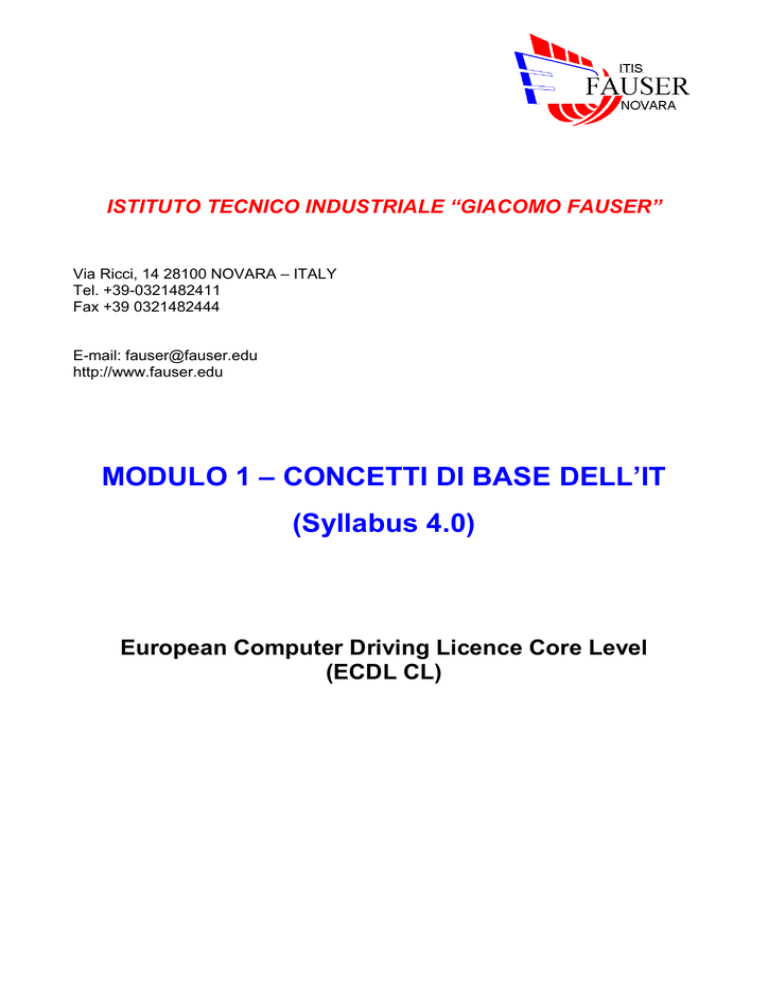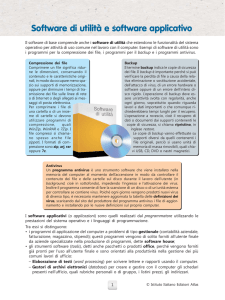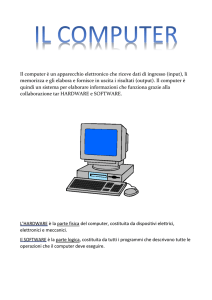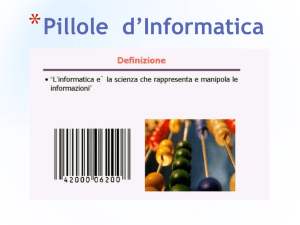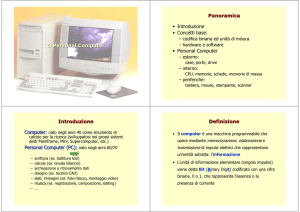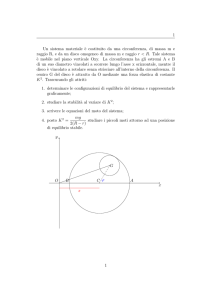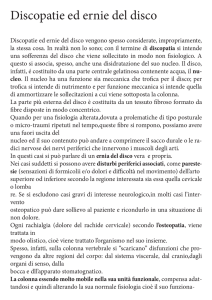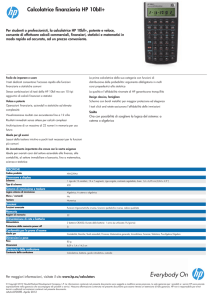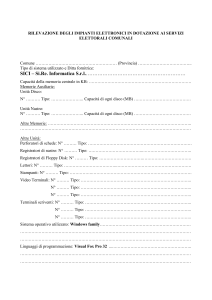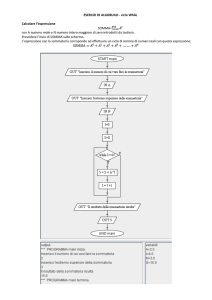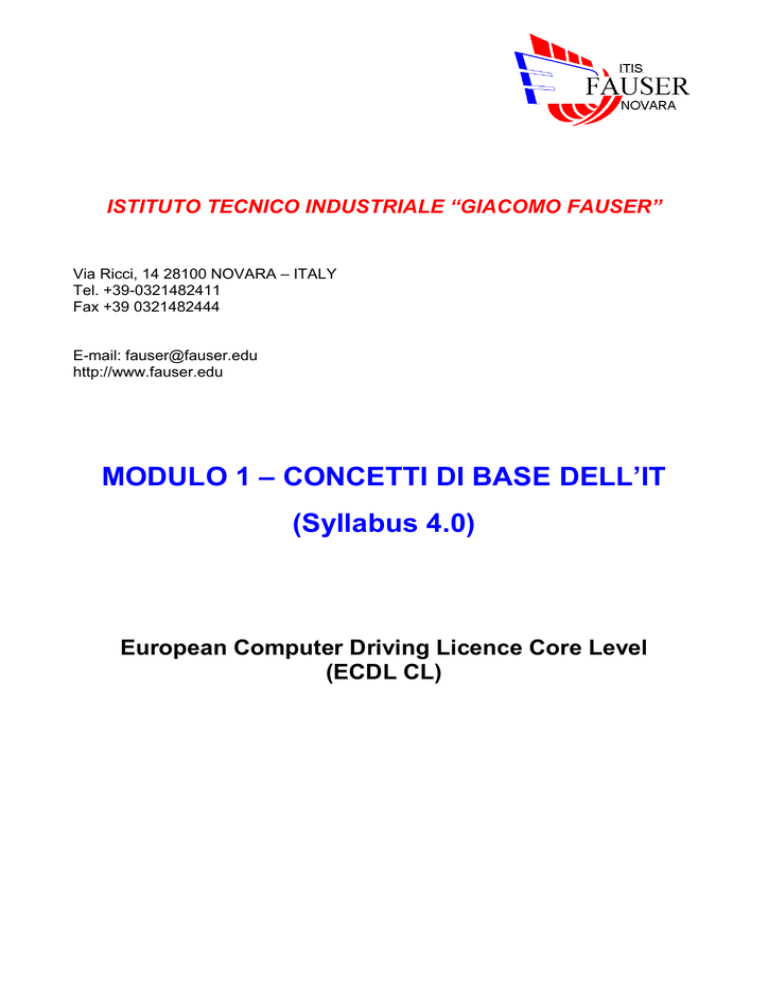
ISTITUTO TECNICO INDUSTRIALE “GIACOMO FAUSER”
Via Ricci, 14 28100 NOVARA – ITALY
Tel. +39-0321482411
Fax +39 0321482444
E-mail: [email protected]
http://www.fauser.edu
MODULO 1 – CONCETTI DI BASE DELL’IT
(Syllabus 4.0)
European Computer Driving Licence Core Level
(ECDL CL)
CONCETTI GENERALI
Hardware, software, tecnologia dell’informazione
Dal punto di vista dell’informatica un PC può essere assimilato ad un dispositivo che è in
grado di acquisire informazioni dall’esterno, reagire alle stesse ed inviare informazioni
dirette di nuovo all’esterno.
INFORMATICA = INFORMAZIONE AUTOMATICA
L’informatica è la capacità di gestire l’informazione in modo automatico e si avvale dei PC
come strumento.
Il PC si presenta come una scatola nera che riceve dei dati d’ingresso (input), li elabora al
suo interno e restituisce dei risultati in uscita (output).
Input
Elaborazione
Output
Per elaborare le informazioni occorre quindi fare uso di un sistema, in pratica di un
insieme di dispositivi meccanici ed elettronici (hardware) e di strumenti che ne permettono
e ne definiscono il funzionamento (software).
L’ICT (Information and Communication Technology) è la convergenza tra tecnologie della
comunicazione e dell’informazione: tipici esempi sono Internet e la multimedialità; è il
termine coniato in Europa dalla commissione Bangeman, per mettere a fuoco le sinergie
tra informatica e comunicazioni e il loro impatto sull’economia.
Tipi di computer
SuperComputer
Elaboratore di calcolo avanzato.
Mainframe
Elaboratore di grandi dimensioni.
Minicomputer
Elaboratore di dimensioni ridotte.
PC (Personal Computer) - Workstation
Nasce con l’avvento del micro processore. Ha prezzo e dimensioni contenute e diventa
Modulo 1: Concetti di base della tecnologia dell’informazione
um 1
quindi proprietà di una sola persona. Un PC può essere di forma verticale (tower) od
orizzontale e quindi posto sulla scrivania (desktop).
Home computer
Utilizzato prevalentemente per aspetto ludico, Playstation, Gamecube, Xbox.
Notebook
Leggero, si può portare in viaggio, in vacanza, funziona diverse ore senza che occorra una
presa di corrente. Piccolo e facile da maneggiare. Può essere connesso ad una “docking
station”. Costoso, spesso lo schermo offre una visione scadente. Talvolta tastiera e mouse
non sono ergonomici. In generale, non ci si può connettere a tante periferiche come con i
modelli desktop.
Laptop
Computer portatile con un peso inferiore a 5 Kg.
PDA (Personal Digital Assistant)-Palmtop-PocketPC
Il concetto di PDA nasce in Apple nel 1987. Il 12 agosto del 1983 fu presentato il primo
PDA, si chiamava Apple Newton. Evoluzione delle agende elettroniche tascabili.
Tablet PC
Computer portatile dotato di schermo su cui è possibile scrivere con una specifica penna.
Network Computer (Thin Client/DiskLess)
Calcolatori caratterizzati da costi di gestione estremamente bassi. Possono avere
caratteristiche medio/basse per quanto riguarda CPU (Central Processing Unit), memorie
e, generalmente, non hanno disco fisso (per questo a volte sono anche dette stazioni
diskless). L'uso di queste piattaforme è basato su server centralizzati che forniscono
potenza di elaborazione e memoria di massa centralizzata per tutte le postazioni.
Terminale intelligente
Terminale dotato di una propria capacità di calcolo che è in grado di eseguire in proprio
alcune elaborazioni.
Terminale stupido
Terminale senza alcuna capacità di calcolo propria, che si limita ad accedere all’unità
centrale di elaborazione di un’altra macchina.
Hard Wear (… vestirsi)
È un PC da polso, chiamato watch PAD, è dotato di:
1. una cuffia multimediale che alloggia un auricolare e un microfono;
2. un mouse per l’accesso alle funzioni;
3. riconoscimento vocale per scrivere;
4. al posto del monitor c’è un proiettore che invia immagini sulla retina dell’occhio:
proiezione retinale usata anche nella realtà virtuale immersiva, si evitano così i
problemi di messa a fuoco.
Componenti principali di un PC
Il modello concettuale di un PC fu ideato dal matematico di origine ungherese John Von
Neumann, e si compone essenzialmente di tre “oggetti”.
1. Unità d’ingresso e di uscita: dispositivi usati dall’utente per inserire i dati nel PC e
dispositivi che permettono al PC di presentare i risultati ottenuti.
2. Una memoria centrale, discreta, organizzata come una sequenza di celle ad ognuna
delle quali è univocamente associato un numero d’indirizzo (address), dove è possibile
conservare dati, istruzioni, risultati; su ogni cella possono essere fatte due sole
operazioni, la lettura (read) dell’informazione ivi contenuta o la scrittura (write) di una
nuova informazione.
3. Un’unità centrale di elaborazione, la CPU prende il nome di micro processore o
processore che provvede al lavoro vero e proprio, eseguendo operazioni elementari e
controllando il complessivo processo di calcolo. Dobbiamo, quindi, distinguere
all’interno della CPU:
3.1. un’unità aritmetico logica, ALU (Arithmetic Logic Unit) per eseguire operazioni
aritmetiche e logiche;
Modulo 1: Concetti di base della tecnologia dell’informazione
um 2
3.2. un’unità di controllo, CU (Control Unit), che individua l’istruzione da eseguire, la
decodifica, ne controlla l’esecuzione, passa alla successiva;
3.3. i registri, è una memoria locale;
3.4. negli ultimi anni, tuttavia, si è diffusa l’abitudine d’inserire una memoria autonoma
di una certa ampiezza anche all’interno della micro processore; questa memoria,
detta memoria cache, trovandosi a portata diretta della CPU è ancor più veloce
della RAM installata sulla scheda madre, ed è quindi in grado di migliorare
ulteriormente le prestazioni del sistema.
Prestazioni di un PC
Il tempo di accesso ai dati dell’hard disk è di circa 10 milli secondi, mentre nella RAM
(Random Access Memory) è di circa 10 nano secondi. La memoria RAM presenta due
vantaggi:
1. lavora a gran velocità;
2. la CPU può accedere direttamente ai dati in essa immagazzinati.
Oltre alla memoria esistono altri fattori che influenzano le prestazioni di un dato sistema
operativo con un determinato carico di lavoro.
La velocità della CPU (frequenza di clock).
La quantità di memoria video alleggerirà il carico di elaborazione della RAM.
La capacità e la velocità del disco fisso.
Infine, tra i fattori che influenzano le prestazioni di un PC sono il numero di applicazioni
contemporaneamente attive.
Modulo 1: Concetti di base della tecnologia dell’informazione
um 3
HARDWARE
Unità centrale di elaborazione
L'hardware (dall'inglese hard, duro e ware merce) ha consistenza fisica ed è
rappresentato dai componenti elettronici (motherboard, CPU, chip di memoria), dalle
periferiche (dischi, tastiera, mouse, joystick, trackball, touchpad, penna ottica, scanner,
monitor, stampante, plotter, modem, casse audio, microfono e cuffie).
La prima componente che incontriamo guardando un PC è la sua ‘scatola’ esterna, detta
anche cabinet o case. È un contenitore, al cui interno si trovano le componenti
fondamentali del PC. Il cabinet di un PC è facilissimo da aprire, perché l’interno deve
essere accessibile per aggiungere o sostituire delle componenti.
Motherboard
È una scheda che raccoglie in maniera efficiente e compatta la maggior parte delle
componenti fondamentali di ogni PC: il micro processore, la memoria e le porte di
comunicazione.
Le prestazioni di una CPU dipendono dal clock: è un oscillatore al quarzo che a intervalli
regolari emette segnali, durante i quali sono eseguiti i passi elementari delle istruzioni.
La velocità di elaborazione (clock) si misura in MHz (milioni di oscillazioni al secondo) o
in GHz (miliardi di oscillazioni al secondo). Poiché per eseguire un’istruzione occorrono
più cicli clock, la potenza di elaborazione della CPU si misura in MIPS (Milioni
d’Istruzioni Per Secondo).
Nella scheda madre, la CPU è inserita nella fessura (slot) situata in alto a destra e
marcata come slot one. In altre piastre madri, la CPU può essere invece inserita in un
apposito alloggiamento (socket) orizzontale, in genere di forma quadrata. Alcune schede
madri permettono di alloggiare più CPU, che si divideranno il lavoro migliorando le
prestazioni del PC. Il fatto che la CPU non sia saldata alla scheda madre, ma inserita in un
apposito slot permette all’occorrenza di sostituirla, magari con un modello più recente (che
in questo caso dovrà però essere progettato in modo da adattarsi allo slot già esistente).
Modulo 1: Concetti di base della tecnologia dell’informazione
um 4
Sopra lo slot nel quale alloggia la CPU, troviamo le porte di comunicazione verso l’esterno;
attraverso di esse, i dati possono raggiungere le periferiche. Sono la porta parallela,
utilizzata per il collegamento della stampante e per i modelli più economici di scanner e
quella seriale, alla quale possono essere collegati modem, mouse e altri dispositivi, la
porta USB (Universal Serial Bus) che costituisce un’alternativa recente e più veloce alla
porta seriale, e permette di collegare ‘a cascata’ molteplici periferiche (schermo,
telecamere, scanner, mouse, tastiere) e la porta PS/2, usata spesso per il collegamento
del mouse.
Sotto lo slot del processore troviamo il chip di controllo dell’AGP (Accelerated Graphic
Port), è un canale dedicato a far circolare in maniera veloce unicamente i dati grafici, utile
specialmente se affiancato da una buona scheda grafica.
A fianco dell’AGP, nella parte superiore sinistra della scheda madre troviamo degli altri
slot, marcati come ISA (Industry Standard Architecture) è più vecchio (spesso nella
versione ‘estesa’ rappresentata dall’Extended ISA o EISA) e PCI (Peripheral Component
Modulo 1: Concetti di base della tecnologia dell’informazione
um 5
Interconnect) è più recente, e permette una comunicazione più veloce fra la scheda e la
motherboard: si tratta di alloggiamenti nei quali possono essere inserite schede di
espansione (schede sonore, grafiche, video).
Le istruzioni che il processore esegue sono scritte in un particolare linguaggio in codice
binario, detto linguaggio macchina.
Memoria
La memoria centrale immagazzina i dati ed è di due tipi.
1. ROM (Read Only Memory, memoria a sola lettura), è predisposta al momento della
fabbricazione della macchina e non è modificabile, contiene il firmware (BIOS. Basic
Input Output System) che aiuta il PC ad eseguire le sue funzioni di base (diagnostica),
anche se ormai questa denominazione è inesatta: si usano, infatti, sempre più spesso
a questo scopo moduli di memoria non volatile 'aggiornabili' in caso di necessità (flash
memory).
2. RAM (Random Access Memory, memoria ad accesso casuale) contiene i programmi in
corso di esecuzione e i dati inseriti dall'utente; è detta volatile perché i dati in essa
contenuti sono cancellati al momento dello spegnimento della macchina. È detta anche
memoria primaria, memoria interna, memoria di lavoro.
Per ovviare alla volatilità della memoria RAM si fa ricorso ai dischi di tipo fisso o estraibile
che rappresentano le memorie di massa; il frequente salvataggio dei dati durante l'attività
evita il rischio che questi vadano perduti per esempio per un guasto o un accidentale
spegnimento del PC. Ad ogni spegnimento del sistema i dati contenuti nella memoria RAM
si azzerano e se salvati su disco, possono essere reinseriti al successivo riavvio.
Capacità di memoria: la memoria è suddivisa in celle elementari ciascuna identificata da
un numero chiamato indirizzo.
BIT (BInary digiT): la più piccola informazione dentro il PC, cifra binaria, con valore uno o
zero.
Byte: unità d’informazione costituita da otto bit, rappresenta un carattere (una lettera, una
cifra, un segno d’interpunzione).
Word: unità d’informazione costituita da sedici bit.
La capacità di memoria di un PC varia secondo il modello ed è misurata in byte.
Per indicare la capacità di memoria sono utilizzati i multipli.
Kilobyte (Kbyte o KB) = 210 = 1.024 byte.
Megabyte (Mbyte o MB) = 220 = 210 KB = 1.024 KB = 1.048.576 byte.
Gigabyte (Gbyte o GB) =230 = 210 MB = 1.024 MB = 1.048.576 KB = 1.073.741.824 byte.
Terabyte (Tbyte o TB) = 240 = 210 GB = 1.024 GB = 1.048.576 MB = 1.073.741.824 KB =
1.099.511.627.776 byte.
Bus
Le diverse unità che formano il sistema, la CPU, la memoria, gli organi di I/O, devono
poter scambiare informazioni tra loro. Il supporto fisico per lo scambio d’informazioni è
costituito da un insieme di linee (bus) divise in tre categorie: indirizzi, dati, controlli.
L’architettura di un PC dovrà naturalmente prevedere diversi tipi di bus per lo scambio di
dati: alcuni interni alla CPU, altri fra la CPU e le altre componenti del PC.
I bus sono strade di comunicazione assai trafficate, e l’efficienza e la velocità di un PC
Modulo 1: Concetti di base della tecnologia dell’informazione
um 6
dipenderanno anche dalla loro ‘portata’: un numero maggiore di ‘corsie’ permetterà di far
viaggiare contemporaneamente più bit, e migliorerà la velocità del sistema.
Alimentatore
I PC lavorano utilizzando la corrente continua che è quella prodotta dalle batterie. Dalla
presa di corrente si può prelevare solo corrente alternata (220 volt) e perciò si deve
possedere un dispositivo, l’alimentatore, capace di operare questa conversione.
Dobbiamo però sempre tener presente che un’improvvisa caduta di tensione, anche di
pochi milli secondi, determina la perdita di tutti i dati contenuti nella RAM.
Periferiche d’input
Usati per inserire dati nel PC.
Tastiera
La tastiera è la periferica input per antonomasia, presente già dai primissimi computer; si
chiama estesa (o QWERTY dalle prime sei lettere in alto a sinistra) esistono attualmente i
seguenti standard diffusi:
• standard 101 tasti USA;
• standard 102 tasti Europea, ha un tasto in più, esistono versioni localizzate per i singoli
paesi (italiana, americana, francese, tedesca, inglese...);
• tastiera Windows 104/105 tasti, ha 3 tasti aggiuntivi che permettono di accedere
velocemente alle applicazioni.
La tastiera numerica serve per fare i calcoli.
I tasti funzione sono 12 tasti posti nella parte superiore della tastiera e di solito sono
utilizzati dalle applicazioni per effettuare delle operazioni specifiche che possono variare
da applicazione a applicazione. Una convenzione piuttosto diffusa collega il primo tasto
funzione (F1) all’attivazione dell’aiuto in linea (Help) dell’applicazione.
I tasti cursore o tasti freccia sono 4 tasti che controllano il movimento del cursore
all'interno di un testo nella direzione indicata dalla freccia.
Il cursore è un ‘oggetto’ virtuale e non fisico, e compare nelle schermate di lavoro di molte
applicazioni, ad esempio nelle applicazioni di videoscrittura, ad indicare il punto del testo
sul quale si sta al momento operando.
I tasti di editing: INS (Inserisci) permette tipicamente di attivare/disattivare la modalità di
inserimento/sostituzione nelle applicazioni di videoscrittura; tasto Del (Canc nelle tastiere
italiane) cancella il carattere posto sotto il cursore; tasto PageUp, PageDown (Pag Su,
Pag giù nelle tastiere italiane) fa retrocedere/avanzare di una pagina il contenuto del
Modulo 1: Concetti di base della tecnologia dell’informazione
um 7
documento (testo, immagini); Home (spesso indicato con una freccia verso l'alto e sinistra)
e End (o Fine), spostano il cursore all'interno di un testo, rispettivamente all'inizio e alla
fine della riga in cui si trova il cursore.
Mouse
Il mouse è un dispositivo di puntamento introdotto con le interfacce grafiche (progettato da
Douglas Engelbart nel 1968) ed è diventato oramai uno strumento indispensabile per l'uso
del PC, si possono inviare movimenti al cursore e ordini di attivazione.
Due sono i tipi più diffusi per PC e workstation: mouse e trackball; tre sono invece i tipi per
i portatili: touchpad, trackball e trackpoint.
Modulo 1: Concetti di base della tecnologia dell’informazione
um 8
I primi mouse su sistemi Apple avevano un solo tasto, mentre attualmente i mouse hanno
fino a 5 tasti e ruote (wheel) per lo scroll. In genere lo standard rimane di un tasto per
sistemi Apple, due tasti per PC-AT (Advanced Technology) con sistema operativo
Microsoft, tre tasti per PC-AT e workstation con sistema operativo diverso da Microsoft.
Un solo clic sul tasto sinistro seleziona, un doppio clic a lanciare un’applicazione. Il
pulsante destro apre un menu contestuale, in pratica un menu che varia secondo la zona
in cui si opera.
Esistono, inoltre, sistemi tastiera + mouse senza fili; i primi modelli utilizzavano sistemi di
comunicazione a infrarossi, mentre i modelli attuali usano sistemi di comunicazione radio.
Non è necessario, in genere, avere particolari predisposizioni sul PC in quanto questi
sistemi hanno una base collegata al PC secondo gli standard per mouse e tastiera (PS/2 o
USB), la quale provvede al collegamento wireless con tastiera e mouse.
Emotional mouse: rileva battito cardiaco, temperatura corporea, sudorazione; usato nei
video game, nella didattica. Integra un lettore biometrico per l’impronta digitale.
Trackball
Sistema di puntamento analogo al mouse, è formato da una sfera di materiale plastico
inserita su una base fissa con ai lati quattro pulsanti disposti simmetricamente rispetto alla
sfera stessa.
Touchpad
Consente di posizionare il puntatore attraverso lo spostamento e la pressione del dito su
una superficie rettangolare sensibile, impiegata su un PC portatile invece del mouse.
Trackpoint
I movimenti del puntatore sono controllati attraverso la pressione nelle varie direzioni di un
piccolo bottone di gomma, utilizzato soprattutto nei PC portatili.
Modulo 1: Concetti di base della tecnologia dell’informazione
um 9
Joystick
Utilizzato per i giochi, ha un’impugnatura che permette all’utente di controllare la posizione
e la velocità del cursore. Sette tasti programmabili, grilletto RapidFire, acceleratore radiale.
Dieci tasti programmabili, sensori movimento/posizione nello spazio, 220° gradi di
movimento, leva del cambio, due tasti controllati con i pollici, pedaliera a due pedali.
Penna ottica
È una penna particolare attraverso la quale è possibile realizzare un disegno sullo
schermo del PC, può essere usata al posto del mouse.
Scanner
È un dispositivo che utilizza un sensore capace di trasformare la luce riflessa dall’originale
cartaceo in impulsi elettrici.
Con l’aiuto di un programma, legge pagine di testo e figure e le memorizza in file nel PC.
Si possono convertire immagini e disegni in forma digitale, così che possano essere
elaborate da un programma.
Uno scanner può distinguere i colori o un certo numero di livelli di grigio, può leggere dei
testi che si possono poi elaborare con un normale programma di elaborazione testi,
qualora il PC abbia un opportuno programma di riconoscimento dei caratteri.
Quando si parte da un testo su supporto tradizionale (ad esempio da un libro), l’idea di
digitalizzarlo copiandolo tutto, parola per parola, può naturalmente risultare assai poco
attraente. In questi casi, se la qualità di stampa dell’originale è buona, si utilizza spesso
uno scanner associato ad un programma di riconoscimento ottico dei caratteri OCR
(Optical Character Recognition).
Sappiamo che lo scanner, infatti, acquisisce un documento, sia esso una pagina scritta o
una fotografia, come un’immagine composta di minuscoli pixel: non ha alcun modo per
Modulo 1: Concetti di base della tecnologia dell’informazione
um 10
capire che invece quella particolare immagine contiene del testo scritto, e che c’interessa
rappresentare in formato digitale non già il colore (o la tonalità di grigio) dei suoi singoli
pixel, ma i caratteri scritti che vi compaiono.
L’OCR ha proprio il compito di trasformare lo scanner in uno strumento adatto a questo
secondo lavoro: gli richiede innanzitutto di trascurare, nella codifica, colori e tonalità di
grigio, e analizza poi l’immagine restituita dallo scanner cercandovi le ‘forme’ delle familiari
lettere dell’alfabeto, e ricostruendo, carattere per carattere, il testo di partenza.
Scheda di acquisizione video
Anche nel caso del video, potremo trasformare in formato digitale una sorgente video
analogica e fornire come input al nostro PC i relativi dati di un apparato video tradizionale
(un televisore, un registratore, una cinepresa).
Dato che il video digitalizzato richiede un notevole impiego di memoria, per la sua
acquisizione ed elaborazione sarà essenziale disporre di risorse informatiche
sufficientemente potenti: in altre parole, PC piuttosto veloci, dotati di parecchia memoria e
di dischi rigidi molto capienti.
È anche possibile acquisire brani video direttamente in formato digitale, attraverso una
videocamera digitale. Per la loro maggiore flessibilità (ad esempio, la possibilità d’inserire
automaticamente complessi effetti di ripresa o di montaggio), le telecamere digitali e il
relativo standard rappresentato al momento dal formato DV (Digital Video) hanno
conosciuto negli ultimi anni un notevolissimo successo.
Macchina fotografica digitale-Video camera digitale
Sempre più diffusa è ormai la tendenza ad acquisire le immagini direttamente in formato
digitale, senza bisogno di passare attraverso lo stadio ‘analogico’ rappresentato dalla
tradizionale fotografia stampata, dal negativo fotografico o dalla diapositiva.
In questo caso, si utilizza di norma una macchina fotografica digitale, che salva
direttamente l’immagine su un supporto che potrà essere una scheda di memoria interna
(fissa o più spesso rimovibile) o un dischetto.
L’immagine è poi trasferita su PC, in genere collegandovi direttamente la macchina
fotografica tramite un cavo di trasmissione dati (nel caso di macchine che memorizzano
l’immagine su dischetti, basterà estrarre il dischetto dalla macchina e inserirlo nel lettore
del PC).
Tavolette grafiche
Sono dispositivi sensibili alla pressione, tracciando delle linee sulla tavoletta, con gli
appositi strumenti, queste sono immediatamente digitalizzate e inviate al PC.
Modulo 1: Concetti di base della tecnologia dell’informazione
um 11
Periferiche di output
Usati per inviare dati in uscita dal PC.
Monitor
La qualità fa riferimento ai fattori seguenti.
• La dimensione è misurata in pollici, sulla diagonale dello schermo, una dimensione
tipica è 17 pollici. Il pollice è un’unità di misura equivalente a 2,54 centimetri.
• La risoluzione, ossia il numero di punti visualizzati sullo schermo, chiamati pixel
(picture element), 800x600, che significa 600 righe, ciascuna di 800 punti.
• Dot pich: 0,25 millimetri.
• La frequenza di scansione, in pratica quante volte in un secondo lo schermo è
“rinfrescato” (70 volte al secondo). Non interlacciato perché evita il fenomeno di
sfarfallio.
• Il numero dei colori possibili, l’ergonomia, l’emissione di radiazioni, il consumo di
energia.
Nel caso di un PC portatile avremo invece a che fare con uno schermo a cristalli liquidi
delle dimensioni generalmente comprese fra i 9” e i 13”; possono essere basati sulla
tecnologia dual scan (più economica, ma di qualità lievemente inferiore) o sulla tecnologia
a matrice attiva (più cara, ma di miglior resa).
Negli ultimi anni si stanno diffondendo monitor a cristalli liquidi (LCD, Liquid Crystal
Display) anche per l’uso con PC da tavolo, in alternativa ai monitor tradizionali (CRT
Cathode Ray Tube). Sono per ora piuttosto cari (la produzione di schermi a cristalli liquidi
di grandi dimensioni è abbastanza costosa), ma garantiscono un’elevata qualità
dell’immagine, oltre a risultare più riposanti per la vista.
Stampante
Fattori importanti nella scelta di una stampante sono.
• Risoluzione: da essa dipende la maggiore o minore qualità di stampa, si misura in DPI
(Dots per Inch, Punti per Pollice).
• Velocità di stampa: misurata in cps (caratteri per secondo), o ppm (pagine per
minuto).
• Capacità di trattamento della carta. Tasso di utilizzazione. Tipo d’impiego.
• Rapporto prezzo/qualità.
Tecnologia di stampa.
A impatto: imprimono su carta il dato mediante la pressione di una testina su nastro
inchiostrato, per esempio le stampanti ad aghi, sono dotate di una testina formata da vari
aghi che una volta attivati formano le lettere, i numeri ed i caratteri da stampare. Quanto è
maggiore è il numero di aghi nella testina, tanto migliore risulterà la risoluzione con cui
saranno impressi i caratteri.
Modulo 1: Concetti di base della tecnologia dell’informazione
um 12
A non impatto, due tipi.
1. A getto d’inchiostro: la testina riscaldandosi genera i caratteri, la qualità è alta, ma non
sono molto veloci. Economiche per un uso domestico.
2. Laser: offrono le migliori prestazioni, alto il costo di acquisto e di manutenzione. Usate
per grosse quantità di documenti.
Plotter
È un tecnigrafo elettronico in cui il posizionamento orizzontale e verticale, oltre
all’innalzamento e abbassamento della penna, avviene mediante ordini provenienti dal PC.
Periferiche d’input/output
Alcune periferiche possono essere considerate sia d’ingresso sia di uscita.
Touch screen
Uno schermo sensibile al tatto, come quelli disponibili nelle biglietterie ferroviarie.
La superficie dello schermo è attraversata da sottili raggi infrarossi, piccole celle nascoste
nel bordo interno della superficie del monitor rilevano i raggi e la loro eventuale
interruzione a causa del dito poggiato sullo schermo. Il software calcola la posizione del
dito grazie alle coordinate fornite dai raggi interrotti.
Modem (MOdulatore/DEModulatore)
Un modem permette lo scambio di dati attraverso linee telefoniche traducendo i dati digitali
del PC in dati analogici per trasmetterli attraverso la linea telefonica e viceversa.
Costruttore: HST, Hayes, US Robotics, Uniautomation, Zyxzel, Digicom.
Modulo 1: Concetti di base della tecnologia dell’informazione
um 13
Modello: interno/esterno, voce, fax.
Un modem permette la connessione ad Internet e ai servizi on-line.
La velocità di un modem determina quanto rapidamente esso invia e riceve dati attraverso
le linee telefoniche. La sua velocità si misura in BPS (Bit Per Secondo). Un modem a 56
Kbps trasmette 56.000 bit al secondo.
Scheda di acquisizione sonora
Ce ne sono di molti tipi, dalle economiche schede sonore montate sui normali PC a vere e
proprie stazioni dedicate usate in studi di registrazione professionali.
La scheda sonora di un normale PC multimediale è comunque quasi sempre in grado di
digitalizzare in tempo reale il suono, anche stereofonico, proveniente da un microfono o da
un apparato analogico (radio, giradischi, registratore a cassette) ad essa collegato,
permettendo di scegliere fra diverse frequenze di campionatura e fra diversi standard di
codifica sonora.
La qualità del risultato naturalmente dipende, dando per scontata una sufficiente velocità
del PC e la buona qualità della scheda sonora, anche da fattori che esulano dall’ambito
strettamente informatico, come la qualità dei dispositivi e dei supporti analogici di partenza
(nel caso di registrazione in diretta, ad esempio, dalla qualità del microfono) e dei
collegamenti.
Anche nel caso dei suoni, comunque, l’acquisizione in formato digitale può ormai avvenire
attraverso apparati dedicati piuttosto lontani dal PC tradizionale, come i registratori digitali,
che utilizzano spesso la tecnologia DAT (Digital Audio Tape) o sono direttamente in grado
di ‘masterizzare’ supporti digitali ottici o magnetico-ottici.
Riconoscimento vocale
Un’altra possibilità per acquisire un testo in formato digitale è quella di leggerlo ad alta
voce al PC.
Per farlo, serviranno una scheda sonora con un buon microfono e un software, che dovrà
fare col suono della nostra voce un po’ quello che un OCR fa con l’immagine della pagina
stampata: analizzarlo per riconoscere le singole lettere (in questo caso, i singoli fonemi) e
le singole parole.
Compito tutt’altro che facile - anche perché le tonalità e le inflessioni di pronuncia variano
Modulo 1: Concetti di base della tecnologia dell’informazione
um 14
non solo da persona a persona, ma anche, per una stessa persona, di momento in
momento.
Il programma di riconoscimento vocale dovrà quindi innanzitutto essere ‘addestrato’ alla
pronuncia del suo utente, al quale sarà richiesto di leggere ad alta voce una serie di frasi
prestabilite.
Dispositivi di memoria
Sono detti memorie di massa i supporti (dischi e nastri) che permettono la registrazione
persistente di dati. Sono quindi memorie di massa, ad esempio, i floppy, i CD, i DVD e gli
hard disk.
FD (Floppy Disk)
Sono dispositivi magnetici rimovibili che necessitano di un dispositivo per la lettura e la
scrittura (floppy drive) installato sul PC. Possono usare entrambi i lati per leggere o
registrare informazioni. Sono costituiti da materiale magnetico inseriti all’interno di un
rivestimento di plastica, che all’inizio era flessibile (da qui la caratterizzazione ‘floppy’) ma
che adesso è rigido. Il floppy deve essere inserito nell’apposito drive per le operazioni di
lettura e scrittura.
Il floppy è formato da un insieme di tracce concentriche.
La formattazione di un floppy: il dischetto è reso compatibile con il tipo di PC in cui sarà
usato per memorizzare dati, è diviso in settori e tracce con dimensione di 3.5 pollici e
capacità di 1.44 MB, è identificato dalle lettere dell’alfabeto A e B. Floppy non formattati
non possono essere usati, non devono essere esposti al sole, calore o campi magnetici.
Devono essere riposti in ambiente protetto dalla polvere. Le copie originali dei programmi
devono essere conservate in posti sicuri. I floppy su cui sono registrati dei programmi
vanno protetti contro la scrittura chiudendo l’apposita finestrella. Mettere sul floppy
un’etichetta che indichi il contenuto.
Benché i floppy drive siano ancora installati di serie nella maggioranza di PC, il floppy disk
sta diventando un dispositivo sempre più obsoleto, in considerazione della capacità molto
limitata. Rimane comunque un supporto standard come disco di ripristino da utilizzare in
caso di problemi o come punto di partenza per nuove installazioni.
HD (Hard Disk)
Un disco rigido è formato da uno o più dischi rotanti sovrapposti coperti da uno strato
magnetico, è capace di memorizzare una gran quantità di dati, 120 GB. La superficie di
ogni faccia è suddivisa in settori e tracce, sui quali sono registrate le informazioni.
Per ogni faccia esiste una testina di lettura e scrittura che di volta in volta è posizionata in
corrispondenza della traccia da leggere o scrivere. Un PC può alloggiare anche più di un
disco fisso identificato da lettere dell’alfabeto dalla C in poi.
Di norma vi sono registrati il sistema operativo e i programmi in uso, ma serve anche a
salvare i dati in un PC.
Modulo 1: Concetti di base della tecnologia dell’informazione
um 15
CD-ROM (Compact Disk Read Only Memory)
Sono supporti dati ottici utilizzati sia per la memorizzazione dei dati che come supporti
audio e video. Come per i floppy disk, il PC deve avere un dispositivo, detto drive, in grado
di leggere il disco.
Le informazioni sono contenute in minuscole ‘tacche’ incise sulla superficie del disco da un
raggio LASER (quello dell’apparato di scrittura, o masterizzatore), tacche che sono in
seguito lette dal raggio LASER del lettore. Si tratta di una procedura del tutto analoga a
quell’usata nel caso dei CD musicali.
Servono per memorizzare grandi quantità di dati, da 650 MB pari a 74 minuti audio, a 800
MB, pari a 100 minuti audio; usati per la multimedialità, per registrare dizionari, corsi di
lingua, basi di dati, manuali, materiale sonoro e visivo di alta qualità, per distribuire
programmi software di grandi dimensioni, per i giochi.
Vantaggi: i CD-ROM offrono prestazioni che i libri non hanno (suoni, filmati), meno costosi
(dipende dalle quantità), più facili da spedire e immagazzinare.
Svantaggi: leggere un libro su uno schermo è scomodo, talora impossibile.
Per quanto riguarda i CD esistono due tipi di supporto scrivibili: CD-R (Recordable), che
permettono una sola scrittura anche in sessioni di registrazione diverse, e CD-RW
(ReWritable), che possono invece essere cancellati e riutilizzati più volte.
Le velocità sono indicate come multiplo rispetto alla velocità di trasferimento dati
normalmente usata nei sistemi audio di 150 KBps. Recenti lettori di CD-ROM hanno
velocità di lettura 50X pari a 7.5 MBps. I mini CD hanno caratteristiche del tutto analoghe
ai CD-ROM ad esclusione della dimensione ridotta. La capacità dei mini CD attualmente
diffusi è di 180 MB pari a 21 minuti audio.
DVD (Digital Versatile Disk)
Hanno lo stesso diametro dei CD-ROM tradizionali, ma sono caratterizzati da capacità
molto superiori sufficienti a registrare un intero film.
4,7 GB
1 strato
una faccia
9,4 GB
2 strati
una faccia
18,8 GB
2 strati
due facce
Pen drive
È una memoria “flash” che si presenta sotto forma di una penna da inserire nella porta
USB del PC. È una memoria non volatile in grado d’immagazzinare in modo permanente e
stabile dei dati. Queste penne hanno la capacità anche di 1 GB e sono un efficace
sostituto sia del floppy da 1,44” sia di altri supporti di memoria rimovibili.
Le periferiche di backup
Sono usate per salvare i dati contenuti nel disco fisso. L’uso principale è quello di creare
Modulo 1: Concetti di base della tecnologia dell’informazione
um 16
delle copie di sicurezza dei dati importanti o dell’ambiente operativo, in modo di ripristinarli
in caso di danno.
Unità a nastro
Sono cassette simili a quelle dei registratori.
Cassetta magnetica DAT (Digital Audio Tape), 24 GByte compressi (8 non compressi),
DTR 7.2 GBytep/h.
Drive per cartucce rimovibili
Chiamati anche drive Zip, e Jaz prodotte dalla Iomega, e le cartucce e i nastri prodotti
dalla Sysquest, questo dispositivo può essere collegato ad una porta parallela. Utilizzano
dischi rimovibili, di dimensioni simile a quelle dei floppy.
Dischi rimovibili
Sono dischi rigidi estraibili che utilizzano la stessa tecnologia dei dischi fissi.
Dischi CD-ROM o CD-RW.
Esistono molti altri standard di mercato utilizzati come memorie di massa principalmente
per il backup di server o personale. Nella tabella seguente un breve riassunto.
Tipo
Iomega
PocketZip
Iomega
Zip
Imation
LS-120
SuperDisk
240
Iomega
Jaz
Castlewood
Orb
Iomega
Peerless
USB
Iomega
Peerless
Firewire
Caratteristiche
Dischetti
magnetici di
piccola
dimensione.
Dischetti
magnetici.
Dischetti
magnetici.
Dischetti
magnetici.
Dischetti
magnetici.
Cartucce a disco
fisso ad alte
prestazioni.
Cartucce a disco
fisso ad alte
prestazioni.
Cartucce a disco
fisso ad alte
prestazioni.
Capacità
Velocità di
trasferimento dati
Utilizzo
consigliato
40 MB
620 KBps
Backup dati
usati spesso.
100/250 MB
1.4/2.4 MBps
120 MB
440 KBps
240 MB
600 KBps
2 GB
7.35 MBps
2-6 GB
12.2 MBps
10-20 GB
1 MBps
10-20 GB
15 MBps
DAT DDS3
Nastri magnetici
4 mm.
2/4 GB
5 MBps
DAT DDS4
Nastri magnetici
4 mm.
20/40 GB
5 MBps
SuperDLT H
Nastri magnetici.
220/440 GB
32 MBps
Modulo 1: Concetti di base della tecnologia dell’informazione
Backup dati
usati spesso.
Backup dati
usati spesso.
Backup dati
usati spesso.
Backup dati
usati spesso.
Backup dati e
sistema, uso
personale.
Backup dati e
sistema, uso
personale.
Backup dati e
sistema, uso
personale.
Backup dati e
sistema, server
dipartimentale.
Backup dati e
sistema, server
dipartimentale.
Backup dati e
sistema, server
dipartimentale.
um 17
SOFTWARE
Tipi di software
I PC utilizzano una codifica standard per associare i caratteri e semplici istruzioni a
sequenze di otto bit. Questa codifica è chiamata ASCII (American Standard Code for
Information Interchange) e costituisce il codice in base al quale sono scritti i documenti di
solo testo. Secondo la classificazione ASCII i caratteri, numeri o lettere, sono
rappresentati per convenzione da numeri espressi secondo il sistema di numerazione
binario.
La lettera "a" minuscola, per esempio, è
rappresentata dal numero 97 (1100001) in codice
binario, mentre la cifra "5" è rappresentata dal
numero 53 (110101); uno spazio bianco, infine,
equivale al numero 32 (100000).
Si noti come ciascun carattere sia rappresentato
da una sequenza di 8 bit (0 e 1), in pratica da un
byte.
Il software (dall'inglese soft, soffice) è l'insieme di tutti i programmi che consentono al PC
di svolgere le proprie attività e dei dati inseriti dall'operatore o elaborati dal sistema.
È classificato in base alle funzioni che svolge.
1. Firmware: quello residente nella memoria centrale (ROM) contiene le istruzioni per
l'accensione del PC e l'avvio del sistema bootstrap, dall’inglese boot (scarpone) e
strap (laccio), richiama l’immagine di una persona che si alza tirandosi i lacci degli
scarponi ed esprime il concetto di riuscire senza l’aiuto di nessuno.
2. Software di base o di sistema: composto dal sistema operativo per la gestione del
sistema; da programmi di utilità, editor, assemblatori e compilatori dei linguaggi di
programmazione (BASIC, PASCAL, COBOL) utilizzati per la stesura dei programmi.
3. Software: costituito dai programmi utilizzati dall'utente per le sue attività, si divide in
3.1. funzionale: contabilità, magazzino, fatture, stipendi;
3.2. applicativo: il PC è una macchina per scrivere, è una calcolatrice elettronica, è
uno strumento per disegnare, è un sistema di archiviazione, è un simulatore di
volo.
SOFTWARE APPLICATIVO
SOFTWARE DI BASE
FIRMWARE
HARDWARE
Modulo 1: Concetti di base della tecnologia dell’informazione
um 18
Software di sistema
Compiti di un sistema operativo.
1. Governare e controllare le operazioni e l’uso dell’intero PC (CPU, memoria, dischi, I/O).
2. Costituisce il raccordo tra l’hardware e i programmi applicativi dell’utente (driver).
3. Gestione errori, memorizzazione e connessioni.
4. Utility: copy, disckcopy, format, backup.
Graphical User Interface
All’inizio, i sistemi operativi erano basati sull’idea della comunicazione linguistica; le
interfacce a caratteri CUI (Character User Interface), come MS-DOS o UNIX, si basano
appunto sull’idea che l’utente impartisca i propri comandi in forma ‘scritta’, utilizzando la
tastiera. Così ad esempio in MS-DOS per la visualizzazione dell’indice del contenuto di un
dischetto si usa il comando ‘dir’, per la preparazione di un dischetto si usa il comando
‘format’, per la visualizzazione e la modifica della data e dell’ora di sistema si usano
rispettivamente i comandi ‘date’ e ‘time’.
Con il tempo, tuttavia, l’evoluzione dei sistemi operativi ha conosciuto un’importante
evoluzione proprio nel tipo d’interfaccia usata: al posto delle interfacce a caratteri sono
comparse le interfacce grafiche GUI (Graphical User Interface).
È più facile lavorare con una GUI che con una CUI, in quanto il significato dei simboli è
immediato, non si devono ricordare i comandi, è più facile scegliere un’icona con un
mouse che scrivere un comando. I programmi eseguiti sotto GUI hanno in generale lo
stesso menu standard, lo stesso insieme di comandi e istruzioni (coerenza). È quindi più
facile imparare nuove applicazioni se uno ha già usato applicazioni GUI. Con
un’interfaccia grafica, tutti i programmi e le funzioni sono mostrate sullo schermo mediante
simboli immediatamente comprensibili (icone). L’utente comunica col PC indicando e
cliccando le icone col mouse.
Il primo sistema operativo con un’interfaccia grafica è stato sviluppato negli anni ’70 nel
mitico laboratorio di ricerca della Rank Xerox, il PARC (Palo Alto Research Center), ma la
loro diffusione si deve soprattutto ai PC Apple: prima l’Apple Lisa, poi, a partire dal 1984, il
Macintosh hanno adottato sistemi operativi GUI che hanno fatto scuola. Interfacce grafiche
avevano anche il Commodore Amiga, un PC che è stato fra i più interessanti ed avanzati
prodotti dell’industria informatica degli anni ’80, l’Atari ST, e uno dei primi PC basati su un
processore RISC (Reduced Instruction Set Computer), l’Acorn Archimedes. Ben presto
anche IBM e Microsoft hanno seguito la tendenza: la prima con il sistema operativo OS/2,
la seconda con le varie versioni di Windows.
Un sistema operativo, infatti, non è solo una realizzazione ingegneristica, ma rispecchia in
qualche misura la ‘filosofia’ che scegliamo di adottare nel nostro rapporto con il PC: i tipi di
compiti che c’interessa far svolgere alla macchina, le tipologie di utente che con essa
devono interagire, i modelli di comunicazione adottati. Bisogna dunque guardarsi dal
considerare il sistema operativo come una sorta di ‘dato’ tecnologico: esso è piuttosto il
Modulo 1: Concetti di base della tecnologia dell’informazione
um 19
risultato di un processo che ha sì aspetti tecnici ed ingegneristici, ma anche fondamentali
aspetti culturali e comunicativi.
CP/M: uno dei primi sistemi operativi per PC, il Control Program for MicroPCs è stato
creato dalla Digital Research Corporation (Gary Kildall). Si tratta di un sistema operativo a
caratteri, ormai obsoleto.
DOS (Disk Operating System): il termine è generico, ma è in genere utilizzato con
riferimento al MS-DOS, sviluppato dalla Microsoft per l’IBM, che lo adottò nelle prime
generazioni dei suoi PC. Si tratta di un sistema operativo a caratteri, che ha conosciuto
numerose versioni, progressivamente più complesse e potenti, nel corso della seconda
metà degli anni ’80 e della prima metà degli anni ’90. È considerato oggi superato, sia per
l’avvento dei sistemi operativi grafici come Windows, Mac OS e OS/2, sia per il fatto di non
permettere, nelle sue versioni di base, l’utilizzazione contemporanea da parte di più utenti
(multiuser) e l’utilizzazione contemporanea di più programmi (multitasking).
UNIX: sistema operativo a caratteri sviluppato nei laboratori della Bell attorno alla metà
degli anni ’70, lo UNIX nasce come sistema operativo modulare e flessibile rivolto
soprattutto all’utilizzazione da parte di programmatori professionisti. Pur essendo un
sistema operativo a caratteri, le sue capacità di multitasking e multiutenza, la sua
concezione modulare e l’utilizzazione diretta di un linguaggio di programmazione
particolarmente potente, il C, lo rendono tuttora assai diffuso, anche se in genere a livello
di workstation e server. Negli ultimi anni, tuttavia, ha raggiunto una notevole diffusione una
Modulo 1: Concetti di base della tecnologia dell’informazione
um 20
versione ‘popolare’ di UNIX denominata Linux, realizzata per iniziativa del programmatore
Linus Torvalds, distribuita gratuitamente e capace di girare su molte piattaforme diverse
(inclusi i normali PC IBM compatibili). Molte implementazioni di UNIX, compreso Linux,
possono costituire la base sulla quale far girare un sistema operativo grafico evoluto
denominato X Windows.
Microsoft Windows: diffusissima famiglia di sistemi operativi grafici sviluppati nel corso
degli anni dalla Microsoft, basati su un ‘piano di lavoro’ (desktop) organizzato in ‘finestre’
(windows) all’interno delle quali aprire programmi e conservare oggetti e documenti. Fra le
principali ‘versioni’ di Windows, ricordiamo l’ormai superato Windows 3.1 (con la sua
variante Windows for Workgroups, capace di gestire la multiutenza), e i più recenti
Windows 95, 98, Windows Me e XP. La versione ‘professionale’ di Windows, inizialmente
battezzata Windows NT, è giunta recentemente alla quinta versione, denominata Windows
2000, permette di creare reti di PC che sfruttano al loro interno i protocolli e gli strumenti di
comunicazione d’Internet, e può gestire la multiutenza in maniera assai sofisticata,
dividendo gli utenti in categorie con diritti d’accesso diversi alle risorse del sistema. Di
Windows esiste anche una versione ‘ridotta’ adatta a PC palmari e dispositivi quali
autoradio e telefoni cellulari, denominata Windows CE.
Mac OS: il sistema operativo adottato dai PC Macintosh è stato il primo esempio di
sistema operativo grafico a conoscere una larga diffusione a livello di PC. Le soluzioni
tecniche adottate dal Mac OS sono state sempre all’avanguardia, soprattutto nel campo
della facilità d’uso dell’interfaccia utente, e sono state premiate da una larga diffusione dei
Macintosh in settori ‘di punta’ come quello della grafica professionale. L’ultima versione del
Mac OS è la numero 9, caratterizzata da una forte integrazione con Internet.
OS/2: sistema operativo grafico sviluppato a partire dalla fine dagli anni ‘80 dall’IBM,
all’inizio in collaborazione, ma ben presto in concorrenza con i sistemi Microsoft Windows.
Gestire i processi
Dal punto di vista dell’utente, l’esecuzione di un programma equivale alla selezione di
un’icona sul desktop, ma occorre rendersi conto che “sotto“ l’interfaccia grafica è
necessario che il sistema operativo crei le condizioni perché le applicazioni possano
essere eseguite.
L’impostazione più semplice per quanto riguarda l’esecuzione delle applicazioni è quella
che prevede che il sistema operativo sia in grado di eseguire un solo programma per volta:
si parla allora di sistemi monotask, come MS-DOS, per esempio. Uno stadio di maggiore
perfezionamento è rappresentato dai sistemi task switching, in cui l’utente può decidere di
sospendere l’esecuzione di un programma e di passare ad un secondo processo,
lasciando il primo “sospeso“ in attesa di essere riattivato. Si parla invece di sistemi
multitasking quando il sistema operativo è in grado di gestire il funzionamento
contemporaneo di più applicazioni sullo stesso PC. In realtà non si tratta di una vera e
propria contemporaneità, in quanto il processore dedica, in rapida successione, porzioni
infinitesimali del suo tempo di elaborazione a ciascun processo, dando all’utente la
sensazione della simultaneità. Esistono poi PC dotati di più processori diversi, ciascuno
dedicato ad un compito specifico: in questo caso la simultaneità è reale.
Modulo 1: Concetti di base della tecnologia dell’informazione
um 21
Multitasking
Il multitasking è una tecnica utilizzata dai sistemi operativi per suddividere l’attività di
elaborazione di un singolo processore tra diversi compiti (task) indipendenti.
Un sistema operativo che si avvale del multitasking deve prevedere un sistema di
protezione per impedire interazioni impreviste tra task diversi e sovrapposizioni tra le
rispettive aree di memoria: una gestione ottimale delle risorse di elaborazione, insomma.
Si parla di cooperative multitasking (multitasking cooperativo) quando la responsabilità di
lasciar libero il processore spetta al processo in esecuzione.
Se un task, per un difetto di programmazione o per il verificarsi di particolari condizioni di
affollamento e sovrapposizione tra diversi processi, non riesce a lasciare il processore
libero di dedicarsi ad altri compiti di elaborazione, questo impedisce agli altri processi in
esecuzione di avere "la loro parte" di tempo delle attività del processore. In questo caso
tutti gli altri processi del sistema restano bloccati in coda ad aspettare il loro "turno", e si
verifica una situazione in cui il sistema risulta "surgelato", e non risponde all’azione
dell’utente, che preme dei tasti senza ottenere alcuna reazione visibile.
Un’altra tecnica di gestione delle risorse di elaborazione è chiamata pre-emptive
multitasking, e si verifica quando un processo di sistema chiamato scheduler sospende il
task in esecuzione dopo un determinato intervallo di tempo per selezionarne un altro da
mettere in esecuzione. Lo scheduler si riserva una porzione del tempo di elaborazione
della macchina per gestire il passaggio da un processo all’altro. In questo modo il
processore spende del tempo a scegliere quale processo mandare in esecuzione, e a
memorizzare quali sono i compiti interrotti e quali sono da riprendere. L’intervallo di tempo
durante il quale un processo è in esecuzione è chiamato "time slice" (letteralmente "fetta di
tempo") e può dipendere dal livello di priorità del processo rispetto agli altri e dall’utilizzo
che esso fa delle risorse di elaborazione.
Gestire la memoria
Per poter essere eseguito, un programma deve preventivamente essere caricato nella
memoria centrale, che “dialoga“ direttamente con il processore. È importante quindi che
sul sistema ci sia memoria sufficiente per contenere tutto il codice del programma, e che
rimanga una porzione di memoria libera per le funzioni del sistema operativo. In MS-DOS,
per esempio, il sistema operativo dedica 640 KB ai programmi in esecuzione: applicazioni
che eccedano quella dimensione risultano inutilizzabili, anche se si possiede un PC dotato
di decine di MB di memoria RAM.
La gestione della memoria si complica nei sistemi che supportano il multitasking: in tale
situazione il sistema non può prevedere quanti e quali programmi saranno eseguiti
dall’utente. In un contesto del genere acquista importanza fondamentale la protezione
della memoria, un sistema di gestione della memoria che previene le interferenze tra
processi in esecuzione, ciascuno dei quali reclama la propria porzione di memoria.
Occorre che la memoria a disposizione sia equamente distribuita tra i processi in
esecuzione.
Per rendere disponibili quantità di memoria aggiuntive rispetto alla memoria centrale,
alcuni sistemi operativi, come Windows, ricorrono alla cosiddetta memoria virtuale, una
parte del disco fisso dedicata ad ospitare temporaneamente programmi ("racchiusi" in file
temporanei) che possano essere rapidamente richiamati nella memoria centrale
immediatamente prima che debbano essere eseguiti (swap in), per poi essere
nuovamente "parcheggiati" su disco quando non sono immediatamente necessari (swap
out). Il passaggio di dati e programmi tra la memoria centrale e la memoria disco è
chiamato "swapping" (scambio) e i file temporanei utilizzati per "alleggerire" la memoria
sono chiamati swap file (file di scambio).
Gestire file e cartelle
È l’architettura e la funzionalità del sistema operativo per archiviare i nostri dati.
L’architettura è ad albero, la radice è l’unità a disco stessa. Le informazioni sono
Modulo 1: Concetti di base della tecnologia dell’informazione
um 22
catalogate mediante directory o cartelle. Queste possono contenere altre directory o
cartelle. L’informazione vera e propria (file o documento) costituisce la foglia dell’albero.
Vantaggio: organizzare le informazioni in modo che sia facile ritrovarle.
Cose da tener presente quando si crea una struttura a directory:
1. mettere i file di programma e i file di dati in directory diverse;
2. non mettere troppi file in una directory; meglio creare delle sub-directory;
3. mettere il minimo numero possibile di file nella directory radice;
4. definire i percorsi nelle directory in modo logico, così da facilitare il reperimento dei
dati.
Oltre alla gestione della memoria centrale, il sistema operativo deve incaricarsi di
archiviare le informazioni sulle memorie di massa: disco fisso, dischetti, CD-ROM.
Occorre quindi stabilire una modalità di gestione e archiviazione dei file, che permetta al
sistema operativo d’identificare un file come tale e di assegnarlo con un determinato nome
e ad una determinata “posizione“ sul disco, sia dal punto di vista fisico (un cluster sul disco
fisso) sia dal punto di vista logico (una determinata directory o cartella, che a sua volta non
è altro che un tipo particolare di file).
Lo standard con cui il sistema operativo riconosce file e cartelle è chiamato "File system".
Una cartella costituisce un raccoglitore registrato su disco con un proprio nome definito
dall'utente e destinato a contenere file di programma, di documento e altre cartelle
secondo una struttura gerarchica che è detta ad albero. Il sistema identifica un file oltre
che dal nome e dall'estensione anche dall'indicazione del disco e della cartella nei quali è
stato collocato: questo consente di avere file con lo stesso nome nello stesso disco.
L'insieme delle indicazioni costituisce il percorso che utilizza una precisa sintassi:
c:\documenti\lettere\lettera1.doc
C: identifica l'hard disk;
\documenti indica il nome della cartella principale predisposta dal sistema per
l'archiviazione standard
\lettere indica il nome della cartella secondaria
\lettera1.doc indica il nome del file documento.
Modulo 1: Concetti di base della tecnologia dell’informazione
um 23
Gestire l’input e l’output
Un altro compito fondamentale di un sistema operativo è quello di gestire il traffico delle
informazioni con l’utente attraverso i dispositivi d’input e di output. Si tratta quindi di
controllare che il flusso d’informazioni con la tastiera, il mouse, il video e la stampante
proceda secondo standard riconosciuti e condivisi dalle periferiche e dai programmi che
con esse devono funzionare.
Questo vale anche per gli ingressi, ovvero le porte attraverso le quali l’unità centrale
comunica con le periferiche: porte seriali e parallele, schede controller. In questo senso
una caratteristica importante di un sistema operativo è consentire che una stessa modalità
di gestione dei dispositivi possa essere condivisa da tutte le applicazioni in esecuzione sul
sistema, in altre parole che i diversi dispositivi parlino lo stesso "linguaggio".
Interfaccia tattile e vocale
Malgrado le interfacce grafiche abbiano sensibilmente migliorato le possibilità d'interazione
tra uomo e PC, sono ancora lontane dalla modalità prevalente della comunicazione
umana, che è quella verbale.
È un tipo d’interazione dove uomini e PC dialogano senza bisogno di tastiere, monitor o
mouse. In questa direzione sono state sviluppate interfacce vocali, in cui l'utente si limita a
pronunciare i comandi necessari, che il PC esegue, rispondendo attraverso un
sintetizzatore vocale. Un esempio di applicazione delle funzionalità di riconoscimento
vocale sono i programmi per la dettatura con il PC: essi permettono di dettare i propri
documenti, di scegliere il carattere da usare, definire l'impaginazione e salvare il
documento dettato senza toccare né mouse né tastiera.
Un'altra direzione di ricerca è quella basata sull'interfaccia tattile, che presuppone un
universo tridimensionale ricostruito artificialmente in cui l'uomo "sente" il contatto con
oggetti virtuali attraverso guanti o tute disseminate di sensori elettronici: è la cosiddetta
realtà virtuale. Le più conosciute applicazioni della realtà virtuale sono le simulazioni
interattive (volo simulato, guida simulata, sesso virtuale), per lo più realizzate a scopo
ludico: in realtà l'interazione multisensoriale con il PC può avere applicazioni che vanno
dall'aiuto per i disabili ad attività di manipolazione teleguidata in ambienti inabitabili per
l'uomo (si pensi alle ricerche sottomarine o alla costruzione delle stazioni spaziali, ma
anche alla microchirurgia).
Inizializzazione
All’accensione il PC esegue un test dei propri componenti hardware: POST (Power On
Self Test), autodiagnostica.
Quindi il controllo è trasferito ad una locazione della ROM (FFFF0H) che contiene
l’indirizzo del BIOS, che a sua volta esegue il bootstrap (legge il settore di boot).
Successivamente, carica il sistema operativo nella RAM, prima dal dischetto, se presente
nel drive A, e poi dal disco fisso, in caso contrario. Se il dischetto inserito nel drive non è
quello del sistema operativo, il PC presenta un messaggio di errore.
Una volta caricato il sistema operativo, il PC esegue il comando config.sys per configurare
il sistema. Quindi, carica command.com e autoexec.bat, con cui si conclude
l’inizializzazione.
Problema Y2K (millennium bug)
Problema affrontato da professionisti, industrie e utenti d’informatica verso la fine del XX
secolo a causa dell’uso di sei sole cifre per indicare la data da parte della maggior parte
dei programmi di PC, di cui solo due dedicate alla rappresentazione dell’anno, con la
conseguenza che molti sistemi avrebbero potuto provocare danni se non fossero state
prese delle contromisure adeguate.
Sviluppo di sistemi
Il costo delle varie componenti hardware di un PC ha subito un notevole decremento negli
Modulo 1: Concetti di base della tecnologia dell’informazione
um 24
ultimi anni, mentre il costo del software ha avuto un andamento opposto. Ciò è causato
dalla complessità sempre crescente delle applicazioni che sono realizzate. Un ciclo di
sviluppo del software vede l’attuazione delle seguenti fasi.
1. Studio di fattibilità: si valuta la possibilità di creare un nuovo prodotto.
2. Analisi: l’analista esamina le richieste e le esigenze dell’utente.
3. Progettazione: s’individuano le soluzioni del problema (algoritmo).
4. Programmazione: si passa dal progetto al programma.
5. Test: è la fase di verifica e di affidabilità del programma.
6. Implementazione: s’installa sul PC del cliente il programma progettato.
7. Revisione (Release): aggiornamenti successivi del programma identificati da un
numero progressivo.
8. Manutenzione: modifica nel tempo di funzionalità esistenti per adeguarle a mutate
condizioni e risoluzione di problemi sorti dopo lo sviluppo del software.
Programma
Un PC deve essere istruito e questo avviene grazie alla definizione di algoritmi. Un
algoritmo è un insieme di passi che consentono di fare evolvere dati e situazioni, partendo
da specifiche condizioni iniziali.
Il programma è una sequenza di operazioni elementari (la traduzione del nostro
algoritmo), dette istruzioni, che rispettano la sintassi di un dato linguaggio di
programmazione, che risiedono nella memoria del PC.
Sono interpretate dalla CPU ed eseguite una alla volta.
Un PC non può fare nulla senza un programma.
File
Un file rappresenta un raccoglitore di byte, in pratica di dati omogenei relativi ad istruzioni
di programma, ad un documento prodotto dall'utente, ciascuno di lunghezza che può
variare secondo le esigenze.
Ciascun file è caratterizzato dal nome che è attribuito al momento della sua creazione, e
da altri elementi identificativi gestiti dal sistema. In particolare il nome di un file è composto
da due parti; la prima, sempre visibile e di lunghezza di 255 caratteri, è il nome vero e
proprio del file che è definito dall'utente al momento della sua creazione e identifica il file in
modo univoco; la seconda parte, tre caratteri è detta estensione ed è attribuita in genere
dal programma con cui è creato il file e ne identifica la funzione o il formato; per esempio
.EXE (file eseguibile quindi di programma) .DOC (file di documento creato con un
elaboratore di testi). Le due parti del nome sono unificate da un punto. Per ciascun file
sono disponibili ulteriori dati identificativi che sono automaticamente aggiornati ad ogni
successivo riutilizzo: essi indicano i byte di memoria occupata, la data e l'ora della sua
creazione.
Record
Un record è un insieme indirizzabile di campi di dati tra loro collegati, è un insieme
d’informazioni tra loro collegate che descrivono un oggetto o un’entità, per es. una
persona.
Software applicativo
OA (Office Automation)
Per OA s’intende l’insieme di hardware e di software che facilita i compiti di routine di
ufficio e che migliora lo scambio di dati tra gli impiegati. Il software è chiamato OPT (Office
Productivity Tools), che può essere di due tipi:
1. integrato verticalmente, tutte le funzioni sono contenute nella stessa applicazione, per
esempio Works;
2. integrato orizzontalmente, ogni funzione è contenuta in una specifica applicazione, per
Modulo 1: Concetti di base della tecnologia dell’informazione
um 25
esempio Microsoft Office.
I programmi di OA includono:
• elaborazione testi (desktop publishing);
• fogli elettronici;
• indirizzari ed elenchi telefonici (data base);
• presentazioni;
• agende di riunioni;
• blocchi per appunti;
• gestione clienti;
• posta elettronica e teleconferenze.
Programmi di calcolo, utilizzati soprattutto per il lavoro scientifico, sono i fogli elettronici, o
spreadsheet. Si tratta dei programmi utilizzati per creare tabelle di dati, in genere numerici,
effettuando automaticamente i relativi calcoli (il calcolo dei totali di una colonna di dati).
Utilizzati all’inizio soprattutto in ambito statistico hanno ben presto trovato la loro più
diffusa applicazione nella gestione di dati economici e finanziari. Ma niente impedisce di
usarli per moltissimi altri scopi: dal controllo dei risultati di una competizione elettorale alle
statistiche relative ad una partita di calcio. I fogli elettronici più recenti dispongono anche di
sofisticate funzioni per l’analisi dei dati immessi e per la generazione automatica di grafici
e diagrammi di tutti i tipi: grafici a barre, a torta, istogrammi, grafici di dispersione.
Fra i progenitori possiamo ricordare Visicalc per CP/M e il Lotus 123 per MS-DOS; il
mercato dei fogli elettronici è ora dominato, da diversi anni, da Microsoft Excel.
Programmi di videoscrittura, o word processor.
Già i primi programmi di questo tipo permettevano non solo di scrivere, salvare e stampare
un testo, ma anche di modificarlo e correggerlo a volontà; a queste funzioni di base se ne
sono col tempo aggiunte molte altre: la capacità di formattare il testo introducendo corsivi,
grassetti e sottolineati, e di cambiare il tipo di carattere (font) utilizzato e la sua
dimensione; la capacità di allineare il testo non solo a sinistra ma anche a destra, di
centrarlo o di giustificarlo; la capacità d’inserirvi immagini, di gestire automaticamente la
numerazione delle pagine, d’inserire e numerare automaticamente note a piè di pagina o a
fine documento, di cambiare il colore dei caratteri, d’inserire tabelle e grafici, di evidenziare
Modulo 1: Concetti di base della tecnologia dell’informazione
um 26
porzioni del testo attraverso riquadri od ombreggiature, di tenere traccia del lavoro
collaborativo di più persone su uno stesso documento insomma, i programmi di
videoscrittura si sono trasformati col tempo da comodi sostituti della macchina da scrivere,
utili soprattutto per correggere il testo permettendo di stamparne una versione in ogni
momento perfetta e priva di cancellature, in veri e propri elaboratori di testi, programmi
d’impaginazione e editoria personale (personal publishing) capaci di permettere risultati
graficamente sofisticati e altamente professionali. Non a caso, strumenti d’impaginazione
assistita dal PC sono ormai da tempo entrati nella prassi di lavoro delle stesse tipografie.
Anche nel campo dei word processor, il dominio della Microsoft, con il programma
Microsoft Word è pressoché incontrastato; Wordstar, che è stato il primo programma di
videoscrittura a raggiungere una vasta diffusione, mentre Word Perfect, della Corel, che
soprattutto negli Stati Uniti sembrava poter sfidare il predominio della Microsoft, ha visto
anch’esso sensibilmente ridursi negli ultimi anni la propria quota di mercato.
Programmi di riconoscimento ottico dei caratteri, o OCR permettono al PC, associato a
uno scanner, di ‘leggere’ un testo e acquisirlo in formato elettronico. Il testo così importato
potrà essere poi modificato, stampato.
Programmi per la creazione e gestione di basi di dati o database. Si tratta di programmi
nati principalmente per automatizzare la gestione di ogni genere di dati organizzati:
cataloghi di biblioteche, schedari dei dipendenti di una ditta, rubriche di indirizzi, collezioni.
Un database è costituito da una collezione di schede, o record, dalla struttura regolare e
organizzata in campi (field). Ad esempio, nel caso di un indirizzario le schede
comprenderanno i dati relativi alle persone comprese nell’indirizzario, e i campi saranno
costituiti ad esempio da nome, cognome, indirizzo e numero di telefono; nel caso di un
catalogo di biblioteca le schede comprenderanno i dati relativi ai singoli libri, e saranno
organizzate in campi quali autore, titolo, casa editrice, anno di pubblicazione. I programmi
per la gestione di database permettono in genere di creare la scheda più adatta alle nostre
esigenze, definendo numero e tipologia dei relativi campi; d’inserire, scheda dopo scheda,
le informazioni relative alla nostra base di dati, e infine di ricercare, all’interno della base di
dati, una scheda o un gruppo di schede utilizzando criteri di ricerca anche complessi. La
ricerca avviene di norma attraverso l’uso di uno specifico linguaggio di ricerca (query
language). Gli operatori logici costituiscono un ottimo strumento per formulare ricerche
basate su criteri complessi (ricercare tutti i clienti di una ditta che hanno effettuato acquisti
dopo il 1995 e abitano a Roma o Milano), e quasi tutti i linguaggi d’interrogazione
permettono di utilizzarli. È talvolta possibile effettuare anche le cosiddette query by
examples, o QBE: in questo caso, la ricerca avviene riempiendo un modello di scheda
analogo a quello utilizzato per l’immissione dei dati, inserendovi tuttavia, anziché le
informazioni relative a un nuovo record, quelle corrispondenti alle nostre condizioni di
ricerca. Ad esempio, il cognome della persona da individuare all’interno di un indirizzario.
Il programma più diffuso è Microsoft Access, relegando in secondo piano quello che era
stato a lungo (soprattutto con la sua terza versione, DB III) il programma più diffuso del
settore, Dbase. In questo campo, tuttavia, il controllo della Microsoft non è completo:
soprattutto per la gestione di larghe basi dati esistono infatti molti programmi concorrenti,
spesso nati per la gestione di specifiche tipologie d’informazione (Oracle).
Sempre legata allo sviluppo delle capacità grafiche di un PC è la vasta categoria dei
programmi di grafica, disegno, fotoritocco. Alcuni di questi programmi sono specializzati
nella generazione e nella gestione di grafica vettoriale, che ha come propria caratteristica
quella di rappresentare l’immagine non attraverso la sua codifica ‘pixel per pixel’, ma
attraverso la composizione di figure geometriche elementari (linee, ellissi, rettangoli), o
comunque di elementi grafici che possano essere disegnati sullo schermo utilizzando
formule matematiche di generazione. La grafica vettoriale ha il vantaggio di utilizzare assai
meno memoria, e di essere facilmente ridimensionabile (il termine tecnico è ‘scalabile’)
senza alcuna perdita di qualità. Tuttavia, mentre può funzionare egregiamente per
realizzare ad esempio il logo di una ditta o un motivo pubblicitario, ci sono molte situazioni,
ad esempio la gestione d’immagini fotografiche e il fotoritocco per le quali è richiesta la
Modulo 1: Concetti di base della tecnologia dell’informazione
um 27
grafica bitmap, basata appunto sulla codifica dei singoli pixel dell’immagine.
Numerosi programmi specializzati, il più famoso è Photoshop (Adobe) mettono a
disposizione dell’utente strumenti e filtri per la gestione d’immagini di questo tipo.
Programmi specializzati esistono poi anche per la generazione e la modifica di grafica
tridimensionale: in questo caso il PC potrà occuparsi di gestire automaticamente
caratteristiche quali l’illuminazione degli oggetti, le capacità riflettenti di determinate
superfici.
Un’ulteriore categoria di programmi grafici che merita di essere ricordata è infine
rappresentata dai programmi per il disegno tecnico, o CAD (Computer Aided Design):
anch’essi hanno ormai raggiunto un altissimo livello di sofisticazione.
Così come esistono programmi per la gestione della grafica, esistono naturalmente anche
numerosi programmi per la gestione dell’audio e della musica. Innanzitutto, programmi
destinati alla registrazione dei suoni e alla loro riproduzione; molti di questi programmi
sono in grado di riconoscere diversi formati audio: dal formato wave, a formati compressi
come l’MP3, che garantisce un’ottima qualità sonora con un basso impiego di memoria.
Accanto ai software di registrazione e riproduzione esistono poi numerosi programmi di
uso specialistico: programmi di composizione, in grado di gestire una vera e propria
libreria di strumenti virtuali e di utilizzarli per composizioni musicali complesse;
sintetizzatori, mixer e sequencer audio, utilizzabili per creare e organizzare piste sonore
indipendenti.
Collegati in qualche modo col mondo dei suoni sono anche i programmi di riconoscimento
vocale, che cercano di ‘riconoscere’ il linguaggio parlato (di norma inviato al PC attraverso
un microfono collegato a una scheda di acquisizione audio), identificando le parole e i
comandi pronunciati dall’utente. Possono essere utilizzati, ad esempio, per dettare al PC
dei testi, e come alternativa all’interfaccia rappresentata dalla tastiera o dal mouse.
In qualche misura speculari rispetto ai programmi di riconoscimento vocale sono i
programmi di sintesi vocale, che simulano il suono di una voce umana e permettono al PC
di formulare ‘a voce alta’ parole e frasi (ad esempio leggendo dei testi) attraverso l’uscita
audio fornita dalla scheda sonora.
Programmi di acquisizione, riproduzione e montaggio sono anche disponibili per il video. Il
Windows Media Player di casa Microsoft, e il Quicktime Player della Apple, disponibile sia
per il mondo Macintosh, sia per il mondo Windows, sono due diffusi programmi di
riproduzione video.
Parlando d’Internet accenneremo anche allo streaming audio e video, che permette di
ricevere suoni e filmati, fortemente compressi, attraverso la rete, sotto forma di un flusso
continuo di dati che può essere riprodotto man mano che è ricevuto.
Il Real Player della Real è uno dei più diffusi programmi di questo genere.
Per il montaggio video, assai diffuso e potente è il programma Premiere (Adobe), mentre
iniziano ormai ad essere disponibili anche per PC prodotti capaci di emulare strumenti di
montaggio video professionali, come il sistema AVID.
Un’altra categoria di programmi che ha acquisito negli ultimi anni un particolare rilievo è
rappresentata dagli strumenti (authoring tools) per l’editoria multimediale.
Ricordiamo, fra i più noti, Director della Macromedia e Toolbook dell’Asymetrix. Strumenti
di questo genere permettono ad esempio di ‘fondere’ testo, immagini, suoni, filmati, in
prodotti quali un CD-ROM interattivo.
Prodotti software utilizzati in azienda
Nelle varie attività di un’azienda sono usati i seguenti prodotti.
Software per l’attività di marketing: elaborazione testi, foglio elettronico, basi di dati,
grafica, editoria, telecomunicazioni.
Software per l’amministrazione: calcolo delle retribuzioni, contabilità. Elaborazione testi,
foglio elettronico, basi dati, grafica, editoria.
Software per la pianificazione aziendale: elaborazione testi, foglio elettronico, basi di dati,
grafica, editoria. Presa di decisioni, statistiche, Management Information System.
Modulo 1: Concetti di base della tecnologia dell’informazione
um 28
Multimedialità
Impiego combinato di diversi sistemi di comunicazione: sonori, grafici, audiovisi,
animazione e testuali per la realizzazione di materiale informativo sullo stesso supporto
(CD-ROM, DVD).
Nel mondo dell’informatica, la multimedialità è un sotto insieme dell’ipermedialità, che
combina gli elementi sopra indicati con un ipertesto, permettendo il collegamento tra le
informazioni.
Applicazioni nell’insegnamento e nell’autoistruzione, enciclopedie e database multimediali.
Applicazioni nelle vendite e nel marketing. Presentazioni.
Modulo 1: Concetti di base della tecnologia dell’informazione
um 29
RETI INFORMATICHE
LAN, WAN
L’evoluzione della comunicazione elettronica ha portato a favorire il passaggio da sistemi
informatici centralizzati a sistemi distribuiti.
Le reti sono sistemi di connessione tra più PC che consentono la condivisione
d’informazioni e servizi.
Una rete locale, LAN (Local Area Network) è una rete per la trasmissione veloce di dati
(10 a 100 Mbps) su distanze abbastanza brevi, all’interno di un’organizzazione o di un
edificio.
Consente, ad esempio, l’uso in comune dell’hard disk di un server e di stampanti collegate
in rete.
I compiti che può svolgere un server in una rete locale sono:
1. server di base di dati, di stampa
2. server Internet,
3. server di I/O,
4. server di file.
Una rete geografica, WAN (Wide Area Network) è una rete che collega sistemi dislocati in
vaste aree territoriali: autostrade dell’informazione.
I due tipi di rete sono diversi solo per la velocità di trasmissione e quindi di risposta delle
applicazioni.
Le regole di trasmissione che permettono lo scambio di dati tra sistemi diversi, sono
fissate da apposite regole: protocolli, il più noto è il protocollo TCP/IP (Transmission
Control Protocol/Internet Protocol) che è utilizzato per gestire la comunicazione sulla rete
Internet.
La scheda di rete è un’interfaccia che serve per la connessione fisica di un PC della rete,
deve essere montata sul PC e controlla il flusso di dati tra la rete e il PC.
I cavi connettono i PC e le periferiche alla rete.
Tipi di cavi.
Doppino telefonico: è costituito da due fili di rame intrecciati, ogni filo garantisce la
trasmissione in uno dei due sensi.
Coassiale: è composto da un nucleo di rame ricoperto da materiale isolante; non
Modulo 1: Concetti di base della tecnologia dell’informazione
um 30
schermato (UTP, Unshielded Twisted Pair), schermato (STP, Shielded Twisted Pair).
Fibra ottica: è costituita da un nucleo di materiale trasparente, permette la trasmissione
mediante segnali luminosi.
Un concentratore (Hub) è un dispositivo cui si connettono tutti i cavi della rete.
La tecnologia dell’informazione e il lavoro di gruppo (Workgroup-Groupware)
Molte attività richiedono il lavoro coordinato di numerose persone. Ciascun componente
del gruppo di lavoro può comunicare con gli altri via rete locale o rete pubblica,
prescindendo dal tempo e dalla distanza mediante:
• uso della posta elettronica e di agende condivise;
• condividere file, documenti e dati;
• trasmissione di messaggi a più persone;
• preparazione congiunta di testi da parte di più persone;
• comunicazione e condivisione di risorse tra uffici diversi.
Intranet, Extranet
La semplicità d’uso del protocollo TCP/IP ha portato le aziende a pensare di adottarlo
come mezzo di comunicazione al loro interno.
Intranet: è una rete privata che usa la tecnologia Internet, ma è destinata al sistema
informativo interno all’azienda e quindi riservata solo agli utenti autorizzati.
Extranet: è una rete che usa la tecnologia Internet, ma supera i confini aziendali e si
propone verso una parte selezionata del mondo esterno, ad esempio con servizi verso i
clienti e i fornitori e quindi riservata solo agli utenti autorizzati.
Internet
È la rete delle reti, “The Net”, la rete, la più grande piazza del XX secolo un sistema di
comunicazione globale alla quale possono accedere tutti i computer del mondo, grazie allo
stesso protocollo TCP/IP ed ad uno stesso software chiamato browser (to browse
curiosare, leggere qua e là).
Internet è un mezzo universale di diffusione dell’informazione.
Tutte le risorse della rete sono identificate univocamente da un indirizzo IP costituito da
quattro byte, per esempio 150.230.15.8. Per semplificarne l’utilizzo, a ognuno di essi è
affiancato un indirizzo simbolico. La corrispondenza tra indirizzo numerico e simbolico
avviene attraverso il DNS (Domain Name System).
WWW (World Wide Web)
La “ragnatela mondiale” progettata nel 1989 al CERN di Ginevra da Tim Berners-Lee.
Modulo 1: Concetti di base della tecnologia dell’informazione
um 31
Un insieme d’informazioni accessibili via Internet tramite il protocollo HTTP (Hyper Text
Transfer Protocol).
Il sistema utilizza degli standard per memorizzare, estrarre, formattare e presentare le
informazioni: il protocollo HTML (Hyper Text Markup Language).
L’interfaccia utente è di tipo grafico e le informazioni possono essere reperite mediante i
collegamenti ipertestuali, che sono indirizzi di pagine web: URL (Uniform Resource
Locator).
In Internet è bene utilizzare alcune regole di comportamento Netiquette, per esempio nella
stesura di messaggi è buona norma scrivere in minuscolo.
Come sono trasferite le informazioni: il router organizza il traffico, la dorsale è una linea ad
alta velocità. Upload e Download: spedire e ricevere le informazioni
Portale
È un sito Internet concepito e strutturato in modo da generare forte interesse nei visitatori,
con l’intento di attirarne il maggior numero possibile, per il maggior tempo possibile.
Telnet
Servizio che permette connessioni con un computer remoto.
FTP (File Transfer Protocol)
Servizio che permette di trasferire file tra computer.
IRC (Internet Relay Chat)
Servizio che permette agli utenti di comunicare tra di loro attraverso canali differenti
scrivendosi linee di testo in diretta sia su un determinato argomento d’interesse sia a ruota
libera.
Motore di ricerca
Un programma che consente agli utenti di trovare su Internet le informazioni desiderate.
Qualsiasi programma che ottiene le informazioni richieste da un data base, e in particolare
un programma che consente agli utenti di eseguire tale ricerca su Internet.
Un piccolo elenco dei principali motori di ricerca italiani ed internazionali.
Altavista, Yahoo, Infoseek, Hotbot, Lycos, Google, Metacrawler, Excite, Web Crawler,
Arianna e Virgilio.
Modulo 1: Concetti di base della tecnologia dell’informazione
um 32
La posta elettronica
Consente l’invio/ricezione di messaggi, immagini e documenti o file in forma elettronica:
comunicazione asincrona.
Gli indirizzi e-mail (electronic mail) d’Internet sono composti da tre elementi.
1. l’identificativo dell’utente.
2. Il simbolo @, che in inglese è letto “at”.
3. Il dominio, in pratica il riferimento al proprio provider.
casella@provider, ad esempio [email protected]
Il messaggio inviato, è trasferito verso il server di posta in uscita SMTP (Simple Mail
Transport Protocol). Questo messaggio non è spedito direttamente al destinatario, ma
nella casella di posta (mail box), che risiede sul server di posta in arrivo POP (Post Office
Protocol).
Smiley: il modo di comunicare sta cambiando.
Vantaggi.
• È un sistema veloce ed economico per comunicare con gruppi numerosi di persone.
• Può essere usata per realizzare bacheche elettroniche aziendali.
• Serve per la corrispondenza con gli amici.
Svantaggi.
• Sovraccarico di posta inutile (spamming).
• Importazione di virus.
Per utilizzare la posta elettronica sono necessari.
1. Una presa telefonica.
2. Un’applicazione di comunicazione: Eudora, Netscape Messenger, Outlook Express.
3. Un modem, un PC.
Newsgroup
Gruppi di discussione focalizzati su uno specifico argomento. Contrariamente ai forum,
non sono localizzati su un server specifico e non sono necessarie password di accesso.
Mailing list
Utenti, dotati di una propria casella di posta elettronica, possono avere un interesse in
comune: software, cinema, economia, ciclismo e quindi possono scambiarsi idee a
riguardo. Chiunque scrive all’indirizzo specificato vedrà la sua posta recapitata a tutti i
sottoscrittori della lista. Il gruppo di posta è amministrato da un moderatore che di solito è
la persona che ha creato il gruppo.
News letter
Bollettini elettronici che tengono informati i sottoscrittori su particolari argomenti. L’invio è
monodirezionale, ovvero non è possibile dare una risposta pubblica a tutti i sottoscrittori.
Modulo 1: Concetti di base della tecnologia dell’informazione
um 33
La rete telefonica e i computer
Le linee telefoniche analogiche, in pratica segnali che possono assumere una gamma
continua di valori, sono le comuni linee degli impianti domestici.
RTC (Rete Telefonica Commutata), PSTN (Public Switch Telephone Network).
Le linee telefoniche digitali: ISDN (Integrated Services Digital Network), rete digitale, in
pratica sequenze di bit (0,1), di servizi integrati: standard mondiale per la fornitura di
servizi telefonici e dati ad abitazioni, scuole e uffici. ADSL (Asymmetric Digital Subscriber
Line) la velocità di ricezione dati è più alta (download) da quella d’invio dati, usa la
normale linea telefonica.
Reti mobili: servizi WAP (Wireless Application Protocol) e UMTS (Universal Mobile
Telecommunications System) per accedere a Internet. Questi siti sono creati con un nuovo
linguaggio di formattazione, il WML.
Rete satellitare: in orbita geostazionaria è utilizzata per trasmettere segnali di varia natura.
La larghezza di banda misura la portata di un canale.
Esempi di utilizzo della rete telematica
Ordinare i film che si desidera vedere.
Acquistare/pagare via rete.
Collegamento audio/video/testi in diretta da un PC ad un altro.
Modulo 1: Concetti di base della tecnologia dell’informazione
um 34
IL COMPUTER
COMPUTER NELLA VITA DI OGNI GIORNO
Il computer al lavoro
Un PC è meglio di una persona
Compiti ripetuti spesso e sempre nello stesso modo (centralino telefonico digitale).
Compiti che richiedono precisione (bancomat).
Compiti che devono essere eseguiti molto rapidamente.
Compiti che richiedono l’elaborazione di grandi quantità di dati.
Compiti per cui occorre combinare dati provenienti da più fonti.
Compiti che richiedono una gran quantità di calcoli.
Compiti per cui occorre una memoria a lungo termine.
Una persona è meglio di un PC
Compiti che implicano considerazioni tipicamente umane e per i quali è quindi difficile
scrivere programmi.
Compiti non ripetitivi o poco ripetitivi.
Quando le informazioni necessarie sono in forma discorsiva o generica.
Quando è necessario capire che cosa realmente uno vuol dire.
Quando occorre creatività.
Quando ci sono situazioni nuove.
Il computer nella casa
Nella gestione domestica può facilitare il controllo del bilancio familiare, la memorizzazione
delle scadenze e, non ultimo, può costituire uno strumento di gioco.
La categoria dei giochi, certo fra i programmi che hanno tratto maggior giovamento dallo
sviluppo delle caratteristiche grafiche e multimediali dei PC. Possiamo ricordare le
classiche categorie degli arcade, giochi d’azione basati su velocità e riflessi, all’interno dei
quali sono compresi i popolari giochi ‘spara e fuggi’; delle simulazioni (di guida, di volo, di
gestione politica o finanziaria), molte delle quali, assieme a classici quali gli scacchi,
rientrano anche nella categoria dei giochi di strategia; delle adventure, grafiche o testuali;
dei giochi educativi, o edutainment.(EDUcation e enterTAINMENT)
Telelavoro
Le aziende riducono i costi di struttura: uffici, servizi e attrezzature.
I lavoratori possono gestire il tempo libero ed il lavoro: flessibilità. Non hanno perdite di
tempo e di denaro per gli spostamenti.
Il computer nell’istruzione
Le nuove tecnologie (Internet, e-mail, OA, CD-ROM multimediali) personalizzano
l’istruzione e rendono l’insegnamento più produttivo e più efficace.
L’autoistruzione, multimediale e interattiva, ha aperto nuove possibilità permettendo di
apprendere lavorando direttamente all’interno delle applicazioni.
Software CAI (Computer Aided Instruction) o CBT (Computer Based Training)
Vantaggi.
• Studiare individualmente col proprio ritmo e secondo le proprie esigenze.
• Ripetere compiti ed esercizi avendo una verifica immediata se si è risposto in modo
giusto o sbagliato.
• Studiare usando mezzi diversi: immagini, suoni, diagrammi, ipertesti.
• I PC non hanno preconcetti.
Svantaggi.
• L’apprendimento diventa meccanico. Un computer non è in grado di capire a pieno il
significato di una risposta.
• Il compito si riduce spesso a dire sì/no o a mettere crocette nella casella giusta.
Modulo 1: Concetti di base della tecnologia dell’informazione
um 35
• Lo studente non può porre domande che non siano state previste.
Istruzione a distanza
Favorisce gli studenti che non sono in grado di frequentare le lezioni.
Teledidattica via Internet (Learning Space).
Simulazioni
Si realizza un modello di sistema che utilizza lo strumento informatico per acquisire
informazioni su sistemi fisici complessi, che altrimenti sarebbe difficile se non impossibile
studiare (previsioni del tempo, simulatori di volo, prove di resistenza materiali, analisi
finanziaria, fisica).
Libri elettronici (e-Book)
1968 Alan Kay (Università Utah): primo lettore di testi, è il DynaBook.
1981 Dick Brass primo software contenente la prima enciclopedia elettronica, la Random
House Electronic Thesaurus.
1996 nasce la TeBC (The e-Book Community) grazie a John Noring.
1998 primo lettore di e-Book portatile: NuovoMedia.
Vantaggi.
• Sistema di distribuzione più semplice e meno costoso per editore e librai.
• Libri meno cari per i lettori.
• Raggiungere posti geograficamente isolati.
• Aggiungere suoni a testo e figure.
Svantaggi.
• Leggere un libro sullo schermo non è altrettanto agevole che con la carta.
• Può occorrere parecchio tempo per scaricare un libro dalla rete.
• Problema di distribuzione illegale.
Il computer nella vita quotidiana
Bancomat
Ogni tessera ha un numero di codice che è letto dallo sportello automatico. L’utente digita
il suo numero d’identificazione personale PIN (Personal Identification Number), che deve
essere identico a quello letto sulla tessera.
Lo sportello automatico si mette in contatto con il computer del gestore della carta, verifica
la copertura del prelievo richiesto, trasmette i dati al sistema centrale e produce un
documento relativo alla transazione.
Smart card
È una carta di dimensioni analoghe alle normali carte di credito, in cui è incorporato un
chip contenente un microprocessore e una memoria. Nel chip possono essere salvate e
lette informazioni.
Esistono tre grandi categorie di smart card.
1. Memory card ad accesso libero: il chip contiene solo una memoria, è il tipo più diffuso,
usata come tessera a perdere pagata anticipatamente ed utilizzata a scalare.
2. Memory card ad accesso protetto: il chip contiene solo una memoria in logica cablata,
sicurezza minima, può essere riscritta.
3. Smart card a microprocessore: vasta gamma di applicazioni.
Anche se una smart card sembra simile ad una carta di credito standard, essa differisce
per la presenza di un numero variabile da cinque ad otto contatti metallici visibili sulla sua
superficie. Questi contatti la collegano direttamente ad un terminale computerizzato
quando la smart card è inserita nell’apposito dispositivo.
Alcune applicazioni: carte telefoniche, telefonia cellulare, carte di credito e debito, carte
prepagate, controllo accessi fisico per gli edifici, controllo accessi logico per i sistemi
computerizzati e le reti, rilevazione presenze, libretto previdenza sociale e sanitario,
libretto universitario.
Bar code
Un codice a barre si può definire come una simbologia studiata per codificare delle
Modulo 1: Concetti di base della tecnologia dell’informazione
um 36
informazioni che poi possano essere rilevate in modo automatico.
In pratica, i codici a barre sono la codifica di caratteri numerici o alfanumerici, sotto forma
di righe verticali (barre) nere e bianche. L’insieme delle barre rappresenta un numero, o
codice, che identifica un prodotto, un libro. Fa parte dell’UPC (Universal Product Code). È
usato nei negozi, supermarket, librerie.
Il codice può essere letto mediante appositi dispositivi ottico elettronici costituiti da:
• penne ottiche manuali;
• lettori CCD (Charge Coupled Devices);
• scanner a raggio laser manuali o fissi.
Il computer in biblioteca
La biblioteca della nostra scuola utilizza un sistema computerizzato e addirittura è stata
messa in rete. Vediamo i cambiamenti introdotti.
Per il personale che svolge le funzioni di bibliotecario:
• ha facilità nell’inserire nuovi libri;
• ha una visione dettagliata dell’intera biblioteca;
• può sapere facilmente se un libro è stato prestato, quando sarà restituito;
• può controllare le durate dei prestiti ed inviare solleciti agli utenti.
Per gli utenti:
• servizio più veloce;
• l’utente può vedere se un certo libro c’è;
• può facilmente fare ricerche.
Il computer al supermarket
Il software rende la cassa un vero POS (Point Of Sale) e consente di gestire:
1. un numero elevato di casse collegate contemporaneamente al server;
2. un numero elevato di articoli;
3. le promozioni e le varie tipologie di sconti.
Inoltre, il server gestisce:
1. carico di magazzino;
2. bolle e fatturazione con scarico automatico del magazzino;
3. gestione clienti e fornitori;
4. anagrafica di magazzino, scorta minima, inventario;
5. scarico del magazzino direttamente dal registratore fiscale;
6. statistiche di vendita;
7. storico dei movimenti.
Vantaggi per il gestore.
• Risparmio di tempo nelle attività di routine.
• Risparmio nel costo del lavoro, in quanto il PC ne esegue una parte.
• Maggior efficienza nella gestione.
• Maggior velocità nella registrazione delle merci in arrivo.
• Facilita l’emissione degli ordini e della gestione del magazzino.
• Rende più accurata la determinazione dei prezzi.
Vantaggi per il personale.
• Facilita il lavoro, per esempio la rilevazione del prezzo dei prodotti è semplificata
dall’uso del codice a barre.
• Il lavoro diventa meno monotono.
Vantaggi per l’acquirente.
• Servizio più veloce.
• Maggiori possibilità di self-service.
• Più informazioni sullo scontrino.
• Minore possibilità di servizi personalizzati. Home banking.
Modulo 1: Concetti di base della tecnologia dell’informazione
um 37
Il computer nell’ambulatorio medico
L’utilizzo di risorse informatiche permette:
• facilità nella gestione dei propri assistiti;
• reperimento immediato d’informazioni su precedenti prescrizioni ed esami;
• facilità nell’anamnesi;
• possibilità di analizzare e fare delle statistiche;
• emissione di ricette con tutti i dati del malato;
• prenotazione esami.
Telemedicina
Assistenza medica prestata da centri sanitari a pazienti lontani. Le aree di applicazione
sono le seguenti.
1. Teleassistenza domiciliare.
2. Diagnosi e consultazione remote.
3. Scambio e raccolta di dati.
4. la comunicazione tra e con i laboratori diagnostici.
Processi decisionali nelle aziende
Esistono i cosiddetti EIS (Executive Information System), ossia dei programmi che
forniscono alla direzione un quadro sintetico della situazione aziendale.
Ci sono programmi per fare budget e simulazioni varie.
Si possono ottenere rapporti di sintesi sulle vendite e sulla produzione.
Si possono fare calcoli di vario tipo: profitto, contabilità.
Ci sono specifici programmi a supporto del processo decisionale.
EDI (Electronic Data Interchange)
Serve ad automatizzare la trasmissione di dati tra organizzazioni, da PC a PC, senza
intervento umano.
Evita inutili riammissioni di dati nei PC, con risparmio di tempo e riduzione degli errori.
Migliorando il processo di scambio dei dati, aumenta l’efficienza operativa dell’azienda e
ne riduce i costi.
Interessa parti focali della catena produttiva (fabbricazione, vendite, trasporti).
Mondo elettronico
New economy
Nuova tipologia di economia resa possibile dallo sviluppo di Internet e del commercio
elettronico: canale di pubblicità e di vendita dei prodotti.
E-commerce
La ricerca di un prodotto è aiutata da uno specifico motore di ricerca che consente di
trovarlo subito dando così la possibilità di acquistarlo senza dover visitare tutto il
supermercato.
L’acquirente trovato il prodotto lo può inserire all’interno di un carrello e può aggiungere o
rimuovere i prodotti in qualsiasi momento. Dopo aver scelto tutti i prodotti da acquistare,
l’acquirente vedrà il riepilogo dei prodotti acquistati ed i costi di trasporto. A questo punto
dovrà inserire i suoi dati, scegliere la tipologia di pagamento (carta di credito, bonifico
bancario, vagli postale, contrassegno).
L’acquirente riceverà a conferma dell’ordine una e-mail.
Esempi di vantaggi:
• si può “entrare” in un negozio in qualsiasi momento;
• è più facile fare gli ordini;
• facilita il confronto dei prezzi.
Modulo 1: Concetti di base della tecnologia dell’informazione
um 38
Esempi di svantaggi:
• è difficile comprare delle scarpe senza provarle;
• effettuare pagamenti via rete può presentare dei rischi;
• è più difficile fare contestazioni;
• i prodotti non si possono toccare.
L’acquisto in rete, contratto a distanza, è regolato dal DL 22 maggio 1999, N° 185 che
stabilisce quanto segue.
1. Non più di 7 giorni, ma 10 per restituire quanto acquistato, senza bisogno di giustificare
in alcun modo la propria volontà di recesso; se non è stato informato dal fornitore di
questo suo diritto, il tempo utile per la restituzione diventa addirittura di 3 mesi.
2. Salvo diverso accordo esplicito, il fornitore deve soddisfare la richiesta entro 30 giorni
dalla conclusione del contratto.
3. Le sanzioni previste dal DL sono: da euro 516,00 a euro 5.164,00 raddoppiati in caso
di particolare gravità o recidiva.
Home banking
È possibile accedere via Internet ai servizi offerti dalla banca.
Modulo 1: Concetti di base della tecnologia dell’informazione
um 39
SALUTE E AMBIENTE
La società dell’informazione
Costituisce la nuova fase di evoluzione economica dell’umanità, dopo quell’agricola,
industriale e dei servizi. Una quota rilevante delle persone attive lavora oggi nelle
cosiddette professioni dell’informazione, ossia in attività che hanno a che fare con
l’elaborazione delle informazioni con obiettivo primario il miglioramento della qualità della
vita. In generale, si può affermare che l’IT cambia in senso positivo la natura del lavoro.
Per esempio, gli sportelli bancari automatici esimono gli impiegati dal dover fare certe
operazioni ripetitive; il PC evita agli amministrativi di fare a mano calcoli laboriosi. La vita
delle persone con handicap potrà essere migliorata mediante sistemi basati su PC. Né
sembra ragionevole lamentarsi dei posti di lavoro perduti a causa dell’automazione
quando si tratti di attività pericolose o nocive alla salute. D’altra parte, l’IT può creare
nuove opportunità di lavoro, per esempio nella progettazione, programmazione, vendite,
servizi, formazione. Come caso particolare, si può citare la creazione di pagine web.
Per contro, può creare tutta una serie di problemi etici.
• Creazione e diffusione di virus.
• Pornografia accessibile ai minori via rete.
• Uso di copie illegali dei programmi.
• Accesso non autorizzato a sistemi informatici.
• Uso della rete per attività criminali.
Quali problemi può incontrare la gente nella società dell’informazione
La richiesta di sempre maggior efficienza nella società dell’informazione può essere causa
di stress.
Il lavoro implica sempre meno attività fisiche, con riflessi negativi sulla salute.
Problemi possono nascere dalla ergonomia del nuovo modo di lavorare.
Si riducono le occasioni di socializzazione.
Informazioni personali riservate possono più facilmente finire in mani non autorizzate.
Occorre imparare in continuazione cose nuove.
Aumenta il volume delle informazioni da gestire; occorre saper ridurre e sintetizzare.
Ci sono nuovi problemi legati a controllo e sicurezza.
Ergonomia
È lo studio delle relazioni che intercorrono tra gli strumenti usati dall’uomo, in particolare
per lo svolgimento delle sue attività lavorative, e le capacità sia fisiche che psichiche
dell’uomo stesso. Gli studi di ergonomia si prefiggono di delineare un equilibrio tra uomo e
macchina, in modo da rendere sempre più facile ed efficiente l’impiego delle
apparecchiature. In tal senso, il termine macchina deve essere inteso in modo più ampio:
può comprendere dalla semplice penna a sfera per scrivere, alla tastiera di un PC.
Schermo
Deve essere sistemato in posizione frontale rispetto all’operatore.
Deve essere posizionato in modo che gli occhi siano allo stesso livello della sommità del
monitor.
La distanza dal video deve essere di 50 – 60 centimetri.
I caratteri devono avere una buona definizione e una forma chiara.
L’immagine deve essere stabile e priva di sfarfallio.
Luminosità e contrasto devono essere facilmente regolabili.
Lo schermo deve essere orientabile e non deve avere riflessi.
È bene utilizzare un monitor “low radiation” e dotarlo di un filtro anti radiazioni.
La frequenza di refresh (numero di volte in cui è ridisegnato lo schermo) deve essere
superiore a 70 Hz.
Modulo 1: Concetti di base della tecnologia dell’informazione
um 40
Tastiera e mouse
Si deve avere la possibilità di regolarne l’inclinazione.
Deve essere fisicamente separata dallo schermo, in modo che l’utente possa assumere
una posizione il più confortevole possibile: polsi in linea con gli avambracci.
Lo spazio davanti alla tastiera deve permettere all’operatore di poter appoggiare le mani e
le braccia sul piano di lavoro.
Il materiale e i colori non devono creare riflessi.
I simboli sui tasti devono essere facilmente leggibili.
Spalle rilassate durante la digitazione.
Sedia
Deve permettere una certa libertà di movimento e una postura corretta e rilassata.
Deve essere regolabile in altezza in modo che tra coscia e gamba si formi un angolo retto,
deve avere il sedile leggermente inclinato in avanti in modo che il bacino non s’inclini
all’indietro e uno schienale regolabile.
Avambracci appoggiati al piano di lavoro.
Polsi in linea con gli avambracci e non piegati né verso l’alto, né verso il basso.
Tronco tra 90° e 110° e schienale che supporta bene la curva lombare.
Luce
Illuminazione artificiale proveniente dall’alto.
Contrasto appropriato tra schermo e ambiente.
Le finestre devono avere le tende.
Le pareti devono avere colori chiari per non creare riflessi.
Il video non deve essere posto vicino alle finestre, la sorgente luminosa deve arrivare da
dietro per evitare riflessi sullo schermo.
L’ambiente deve avere una buona climatizzazione e umidificazione.
Salute
I principali disturbi fisici non sono solo di natura visiva, ma anche dolori a collo, spalle e
schiena. Le principali cause vanno ricercate in:
1. una scarsa conoscenza e applicazione dei principi ergonomici;
2. un’errata scelta o una cattiva disposizione delle attrezzature;
3. posture errate e mantenute troppo a lungo;
4. tempi di lavoro, studio, gioco prolungati.
Precauzioni
L’impianto elettrico dovrà soddisfare precisi requisiti tra cui la presenza di salvavita e di un
impianto di messa a terra. Inoltre, le prese elettriche dovranno essere numerose in modo
da evitare l’utilizzo di prolunghe. È buona norma dotarsi di “ciabatte” con protezione contro
i fulmini, mentre i vari cavi che escono dal retro del PC dovranno essere raccolti e legati in
modo da non creare intralcio agli utilizzatori.
Ambiente
Circuiti con basso consumo di corrente.
Spegnimento automatico dello schermo e PC in stato di attesa (basso assorbimento di
corrente) dopo un po’ che la macchina non è usata.
Le varie parti del PC riciclabili.
La stampante va in stato di attesa dopo un po’ che non è usata.
Le cartucce d’inchiostro o di toner della stampante possono essere riempite di nuovo e
riutilizzate, anziché buttate.
Ridurre la necessità di grossi manuali d’uso, trasferendo gran parte delle istruzioni
necessarie nei programmi stessi.
Modulo 1: Concetti di base della tecnologia dell’informazione
um 41
SICUREZZA
Sicurezza dei dati
Protezione
I dati sono preziosi, dato che si tratta di un investimento, bisogna proteggerli e prendere
provvedimenti per evitare di perderli.
Con protezione del software s’intende l’insieme delle tecniche adottate per impedire che i
prodotti software siano copiati e distribuiti senza autorizzazione.
La normativa di riferimento è il regolamento sulle misure di sicurezza (DPR N° 318/99, in
attuazione dell’articolo 15 della legge 675/96).
Fattori di sicurezza
Il contenuto della memoria di lavoro (RAM) è perso quando manca la corrente.
Il problema può essere minimizzato salvando il contenuto su disco ad intervalli regolari.
Usare una presa schermata, con un filtro in grado di eliminare i picchi di tensione.
Ai rischi della mancanza di corrente si può ovviare con un gruppo di continuità (dispositivi
che contengono una batteria), in pratica un dispositivo in grado di garantire alcuni minuti di
corrente elettrica in caso di mancanza improvvisa di elettricità. Quanto basta per salvare il
contenuto della RAM su disco e spegnere poi la macchina senza problemi.
Ulteriori sistemi di protezione.
• PC e archivi magnetici in posti sicuri.
• Sistemi di controllo degli accessi: biometrici (impronte digitali, iride dell’occhio).
• Codici utente e password per usare il PC.
• Suddivisione degli utenti in gruppi con diversi livelli di autorizzazione.
• Call-back nei contatti telefonici (garanzia sull’identità del chiamante).
• Dati crittografati, imporre obblighi ai detentori dei dati.
• Sistemi di backup delle informazioni.
• Software antivirus.
Codice identificativo degli utenti del sistema informativo
Per evitare accessi non autorizzati è importante prendere una serie di misure che vanno
dall’inserire una password a livello del BIOS e al limitare l’accesso ai dati mediante un
identificativo e una password.
I sistemi operativi richiedono un codice identificativo (ID utente) che individua una persona
autorizzata all’accesso e una password associata all’ID.
L’ID è di tipo testuale, potrebbe essere il cognome dell’utente, la password è un insieme di
caratteri.
Regole per la gestione delle password.
1. La lunghezza minima della password è di sei caratteri.
2. Deve contenere almeno un carattere alfabetico e uno numerico.
3. Deve essere cambiata almeno ogni sei mesi.
4. Non deve contenere l’ID utente come parte della password.
Regole per realizzare un sistema di sicurezza delle informazioni.
1. Usare parole chiave (password) per proteggere dati vitali.
2. Utilizzare uno screen saver con password.
3. Installare un sistema di controllo accessi.
4. Crittografare i dati prima di trasmetterli.
Backup
Sono quattro le ragioni per cui si possono perdere dei dati.
1. L’hardware si può rompere.
Modulo 1: Concetti di base della tecnologia dell’informazione
um 42
2. Il software può non essere affidabile.
3. Gli esseri umani possono commettere errori.
4. Danni alle apparecchiature informatiche per eventi naturali.
Il termine backup indica un duplicato di un programma, del contenuto di un disco o di un
gruppo di dati, realizzato a fini di archiviazione oppure come copia di riserva, nel caso
l’originale fosse danneggiato o distrutto.
Le informazioni sul disco devono essere copiate ad intervalli regolari e le copie di backup
conservate in un posto separato e sicuro.
Se un file è distrutto o diventa inutilizzabile può essere ripristinato con la copia di backup.
Poiché la cancellazione di file rende disponibile lo spazio occupato sul disco, ma non
rimuove fisicamente i dati memorizzati, possono essere ancora recuperate tutte le
informazioni non ancora coperte da una nuova scrittura. Il ripristino richiede l’uso di
apposite utility.
Per evitare perdita di dati dovuti a cali di tensione si deve usare un regolatore di tensione,
e, in caso d’interruzione di corrente, un gruppo di continuità.
Furto
Se si subisce un furto di un notebook, di un PDA e di un telefono cellulare, le conseguenze
sono due, oltre al danno economico.
1. La perdita dei dati.
2. Il possibile accesso di altri ai dati medesimi.
Per difendersi dal primo danno è importante effettuare frequenti backup.
Per difendersi dal secondo danno, oltre a un buon sistema di password in avvio, il metodo
migliore è la criptazione dei dati.
Problemi analoghi si possono avere anche con la diffusione di numeri telefonici non
pubblici (come i numeri dei telefoni cellulari); per proteggere questi dati in caso di furto del
telefono cellulare è utile l’attivazione di un codice (PIN) all’accensione del cellulare.
Virus
Con il termine virus s’intende in informatica un programma che s’installa automaticamente,
senza la volontà dell’utente e che spesso cancella dati o distrugge le aree di sistema del
disco rigido.
Un programma antivirus va alla ricerca del codice del virus e lo cancella.
Sono codici che si propagano da un programma all’altro, o da un’area di disco all’altra, e
che possono causare danni di vario tipo, chiamati MALWARE (MALicious softWARE).
Cosa fanno.
1. Nel caso peggiore possono distruggere la FAT (File Allocation Table) del disco o
rendere il disco inutilizzabile.
2. Possono cancellare dei file, rallentare il funzionamento del PC, ridurre lo spazio
disponibile nella memoria principale, far accendere casualmente la spia luminosa del
disco, segnalare falsi malfunzionamenti.
Come difendersi.
1. Programmi di rilevamento dei virus.
2. Protezione contro la scrittura su tutti i dischi su cui non occorre scrivere.
3. Evitare il passaggio di dischetti da un PC all’altro e diffidare di quelli che non si
conoscono.
4. Un buon programma antivirus può rimuovere i virus dai dischi e monitorare
continuamente la loro presenza nella RAM e nei file.
5. Avere un sistema di backup e ripristino di programmi e dati.
6. Fare attenzione quando si scaricano file da Internet, quando si riceve posta elettronica
con allegati.
Virus propriamente detti
• Virus di boot: infettano il settore di boot del PC.
Modulo 1: Concetti di base della tecnologia dell’informazione
um 43
•
•
•
•
•
•
•
Virus polimorfico: si replica producendo cloni mai uguali a se stesso.
Virus stealth: sono progettati per non essere riconosciuti neanche dagli antivirus.
Virus TSR (Terminate and Stay Resident): s’installano nella RAM del PC.
Virus macro: sfrutta le capacità di alcune applicazioni di eseguire macro istruzioni.
Virus trojans: sfruttano un programma apparentemente innocuo che li veicoli all’interno
del PC.
Worm (verme): generalmente si trasmette attraverso la posta elettronica.
Virus hoaxes (burle o scherzi): sono programmi che appena attivati simulano ad
esempio la cancellazione e la formattazione di tutto l’intero disco fisso, con tanto
d’indicazione in percentuale del lavoro svolto.
Anti virus
La migliore difesa è la prevenzione. La principale difesa sono i software anti virus,
disponibili in diverse forme.
I software che funzionano come scanner di virus e disinfettanti: hanno la capacità
d’individuare e distruggere tutti i virus conosciuti. Devono essere aggiornati
periodicamente per individuare i nuovi virus.
I software di verifica dell’integrità: il virus per infettare il PC deve modificare un elemento
del sistema.
Se si è infettati da un virus, si devono prendere i seguenti provvedimenti:
• limitare l’uso del PC;
• non spedire posta elettronica e non connettersi ad Internet;
• scollegare il computer dalla LAN;
• avviare il sistema operativo da un floppy o da un CD che non siano infettati;
• utilizzare un anti virus.
Modulo 1: Concetti di base della tecnologia dell’informazione
um 44
DIRITTO D’AUTORE E ASPETTI GIURIDICI
Copyright
All’autore di un’opera dell’ingegno, ricorrendo alcuni requisiti, l’ordinamento giuridico
riserva particolari diritti: quotidianamente c’imbattiamo in opere sulle quali vi è la dicitura
“copyright”, che indica che l’opera è protetta dalla legge sul diritto d’autore, 633/1941
modificata e integrata dalla legge 248/2000.
Perché un’opera sia protetta occorre che essa soddisfi due requisiti:
1. deve appartenere ad una delle arti;
2. deve essere creativa (impronta personale, personalità dell’autore, impegno estetico,
originalità).
Per quanto riguarda il software, il copyright (diritto di copia) significa che qualcuno ne ha la
proprietà intellettuale. Inoltre.
• L’utente deve acquistare il software per poterlo usare e quindi avere la licenza d’uso.
• Si possono fare copie di backup di programmi regolarmente acquistati.
• Non si possono copiare i programmi per altri o a scopo di lucro.
Chi duplica abusivamente software e li distribuisce a fini di lucro è perseguibile
penalmente e rischia da tre mesi a tre anni di reclusione e una multa da 500 a 5.000 euro.
Per poter installare software, è richiesto l’inserimento di un numero di serie (Product Key)
fornito con la documentazione del prodotto. Dopo aver installato l’applicazione si può
visualizzare il numero di serie facendo clic sul menu ? Informazioni su.
Un secondo aspetto è costituito dall’attivazione del prodotto. Si tratta di un metodo che,
assicurando la riservatezza delle informazioni personali dei clienti, verifica che il numero di
serie di un software non sia utilizzato in un numero di PC superiore a quello previsto dalla
licenza del software.
Le forme di distribuzione dei programmi che rendono possibile la loro libera circolazione.
1. Freeware: software coperto da diritti d’autore, ma distribuito (e ridistribuito)
gratuitamente senza fini di lucro.
2. Pubblico dominio: software non coperto da diritti d’autore, quindi distribuito
gratuitamente e di fatto modificabile e riutilizzabile a piacimento.
3. Shareware: è quel software il cui autore ha deciso di concedere gratuitamente l’uso
per un limitato periodo di tempo (dalle due alle quattro settimane), scaduto il quale, se
l’utente vuole avere la licenza d’uso deve registrarsi versando la somma stabilita
dall’autore.
4. Adware-Spyware: software gratis, il cui utilizzo è pagato con pubblicità visualizzata
costantemente sullo schermo; alcuni agiscono in maniera nascosta “spiando” di fatto le
abitudini degli utenti.
5. Free Software/Open Source/GNU (GNU’s Not Unix)/GPL (General Public License):
il codice sorgente deve essere disponibile.
Acquisto di software da un conoscente, si devono ricevere tutti i dischetti originali, più le
copie di backup.
Devono essere consegnati il certificato di licenza d’uso e tutti i manuali.
Quando si tratti di un grosso programma, conviene informare il fornitore del programma
del cambiamento di proprietà.
Legislazione sulla protezione dei dati
La tutela della riservatezza della persona ha trovato un suo preciso fondamento normativo
nell’ordinamento italiano con la legge del 31/12/1996, N° 675 (legge sulla privacy),
promulgata in attuazione di una direttiva comunitaria.
Ai sensi della legge, si deve considerare trattamento di dati personali qualunque
operazione o complesso di operazioni, svolti con o senza l’ausilio di mezzi elettronici o
comunque automatizzati, concernenti “la raccolta, la registrazione, l’organizzazione, la
conservazione, l’elaborazione, la modifica, la selezione, l’estrazione, il raffronto, l’utilizzo,
Modulo 1: Concetti di base della tecnologia dell’informazione
um 45
l’interconnessione, il blocco, la comunicazione, la diffusione, la cancellazione e la
distruzione di dati”.
Ogni qualvolta si consideri necessario il trattamento di dati personali, la legge stabilisce un
obbligo d’informazione preventiva all’interessato, comunicazione che deve essere fatta per
iscritto, in modo da permettere al soggetto interessato di esprimere o negare il suo
consenso al trattamento dei propri dati personali.
Per esempio, preserva noi cittadini, dall’uso dei nostri dati posseduti dai seguenti sistemi
informativi della Pubblica Amministrazione.
• Motorizzazione civile.
• Sistema sanitario.
• Registri elettorali.
• Anagrafe centrale.
• Previdenza sociale.
• Registri delle biblioteche.
• Casellario giudiziario.
• Uffici di collocamento.
• Ministero delle finanze.
Modulo 1: Concetti di base della tecnologia dell’informazione
um 46
UBERTINI MASSIMO
http://www.ubertini.it
[email protected]
Dip. Informatica Industriale
I.T.I.S. "Giacomo Fauser"
Via Ricci, 14
28100 Novara Italy
tel. +39 0321482411
fax +39 0321482444
http://www.fauser.edu
http://www.fauser.edu/fau/sistem.htm
[email protected]
Modulo 1 – Concetti di base delle tecnologie ICT
Il seguente Syllabus è relativo al Modulo 1, Concetti di base delle tecnologie ICT, e
fornisce i fondamenti per il test di tipo teorico relativo a questo modulo.
Scopi del modulo
Modulo 1 Concetti di base delle tecnologie ICT, richiede che il candidato comprenda
i concetti fondamentali delle Tecnologie dell’Informazione (ICT) ad un livello
generale. Il candidato dovrà disporre di una conoscenza di base della struttura di
un personal computer sia dal punto di vista hardware che dal punto di vista
software, e dovrà essere comprendere alcuni concetti di ICT quali la
memorizzazione dei dati e la memoria. Inoltre dovrà comprendere come vengono
utilizzate le reti informatiche e i programmi software nella vita quotidiana. Il
candidato dovrà essere in grado di rendersi conto dei problemi legati alla salute e
alla sicurezza nell’uso dei computer, e al loro possibile impatto ambientale. Infine
il candidato dovrà essere consapevole degli aspetti fondamentali di protezione dei
dati e di problematiche legali associati all’impiego dei computer.
SEZIONE
1.1 Concetti
generali
1.2 Hardware
TEMA
RIF.
Argomento
1.1.1 Hardware, Software,
Tecnologia
dell’Informazione
1.1.1.1
Comprendere i termini hardware, software,
Tecnologia dell’Informazione (ICT).
1.1.2 Tipi di computer
1.1.2.1
Comprendere e distinguere tra varie classi di
computer (mainframe, network computer, personal
computer, laptop, personal digital assistant - PDA) in
termini di capacità, velocità, costo e impieghi tipici.
1.1.3 Componenti
principali di un
personal computer
1.1.3.1
Sapere quali sono le parti principali di un personal
computer, quali: unità centrale di elaborazione
(CPU), disco fisso, dispositivi comuni di
input/output, tipi di memoria. Comprendere il
termine unità periferica.
1.1.4 Prestazioni di un
computer
1.1.4.1
Sapere quali sono i fattori che influenzano le
prestazioni di un computer, quali: la velocità della
CPU, la dimensione della RAM, il numero di
applicazioni in esecuzione.
1.2.1 Unità centrale di
elaborazione
1.2.1.1
Sapere quali sono le funzioni della CPU in termini di
calcoli, controllo logico, memoria ad accesso
immediato. Sapere che la velocità della CPU viene
misurata in megahertz (MHz) o gigahertz (GHz).
1.2.2 Memoria
1.2.2.1
Conoscere i diversi tipi di memoria presenti nel
computer, quali: RAM (random-access memory),
ROM (read-only memory) ed essere in grado di
distinguerle.
1.2.2.2
Sapere come viene misurata la memoria di un
computer: bit, byte, KB, MB, GB, TB. Saper mettere
in relazione le misure di memoria di un computer con
Copyright © 2002 The European Computer Driving Licence Foundation Ltd
2
Ref.SWG110158
SEZIONE
TEMA
RIF.
Argomento
caratteri, file e directory/cartelle.
1.3 Software
1.4 Reti
informatiche
1.2.3 Periferiche di input
1.2.3.1
Saper identificare alcune delle principali periferiche
di input di un computer, quali: mouse, tastiera,
trackball, scanner, touchpad, penna ottica, joystick,
macchina fotografica digitale, microfono.
1.2.4 Periferiche di output
1.2.4.1
Saper identificare alcune delle principali periferiche
di output per la presentazione dei risultati di
un’elaborazione effettuata da un computer, quali:
monitor, schermi, stampanti, plotter, altoparlanti e
sapere in quali occasioni vengono utilizzate.
1.2.5 Periferiche di
input/output
1.2.5.1
Sapere che alcune periferiche possono essere sia di
input che di output, quali i touchscreen.
1.2.6 Dispositivi di
memoria
1.2.6.1
Confrontare i principali tipi di dispositivi di memoria
in termini di velocità, costo e capacità, quali: floppy
disk, disco zip, nastri, CD-ROM, dischi fissi interni
ed esterni.
1.2.6.2
Conoscere lo scopo della formattazione di un disco.
1.3.1 Tipi di software
1.3.1.1
Saper distinguere tra software di sistema e software
applicativo. Comprendere i motivi delle diverse
versioni di software.
1.3.2 Software di sistema
1.3.2.1
Saper descrivere le principali funzioni di un sistema
operativo ed essere in grado di citare alcuni comuni
sistemi operativi.
1.3.3 Software applicativo
1.3.3.1
Saper elencare alcuni programmi applicativi più
comuni ed il loro uso, quali: elaboratore testi, foglio
elettronico, database, browser Web, desktop
publishing, contabilità.
1.3.4 Graphical User
Interface
1.3.4.1
Comprendere il significato di Graphical User
Interface (GUI).
1.3.5 Sviluppo di sistemi
1.3.5.1
Comprendere come avviene lo sviluppo dei sistemi
basati su computer e conoscere le diverse fasi di
sviluppo del software: analisi, progettazione,
programmazione e test.
1.4.1 LAN, WAN
1.4.1.1
Comprendere i termini LAN (Local Area Network),
WAN (Wide Area Network) e client/server.
1.4.1.2
Elencare alcuni vantaggi associati al lavoro di
gruppo, quali: condivisione di stampanti, applicazioni
e file all’interno di una rete.
1.4.2.1
Comprendere cosa è una intranet e sapere quali sono
le differenze tra Internet e una intranet.
1.4.2.2
Comprendere cosa è una extranet e sapere quali sono
le differenze tra Internet e una extranet.
1.4.3.1
Comprendere cosa è Internet e sapere quali sono i
suoi principali impieghi.
1.4.3.2
Comprendere cosa è il WWW (World Wide Web) e
sapere in cosa differisce da Internet.
1.4.4.1
Comprendere l’uso della rete telefonica nei sistemi
1.4.2 Intranet, Extranet
1.4.3 Internet
1.4.4 La rete telefonica e i
Copyright © 2002 The European Computer Driving Licence Foundation Ltd
3
Ref.SWG110158
SEZIONE
1.5 Il computer
nella vita di
ogni giorno
TEMA
computer
1.5.1 Il computer al
lavoro
1.5.2 Mondo elettronico
RIF.
Argomento
informatici. Comprendere cosa significano i termini
rete dati commutata pubblica (Public Switched
Telephone Network - PSTN), rete digitale integrata
nei servizi (Integrated Services Digital Network ISDN), linea digitale asimmetrica (Asymetric Digital
Subscriber Line - ADSL).
1.4.4.2
Comprendere i termini analogico, digitale, modem,
baud (misurato in bps – bit per secondo).
1.5.1.1
Sapere quali sono le situazioni in cui un computer
può essere più adatto di una persona a svolgere un
compito, e quali no.
1.5.1.2
Conoscere alcuni degli impieghi delle più comuni
applicazioni di ufficio, quali: sistemi di
amministrazione, sistemi di prenotazione aerea,
elaborazione di richieste di assicurazione, online
banking.
1.5.1.3
Conoscere alcuni degli impieghi delle più comuni
applicazioni amministrative, quali: sistemi di
registrazione pubblica (censimento, registro
automobilistico), dichiarazione dei redditi, voto
elettronico.
1.5.1.4
Conoscere alcuni degli impieghi delle più comuni
applicazioni in ospedale o negli ambulatori medici,
quali: sistemi di catalogazione dei pazienti, sistemi di
controllo delle ambulanze, strumenti e
apparecchiature diagnostiche, particolari
apparecchiature chirurgiche.
1.5.1.5
Conoscere alcuni degli impieghi delle più comuni
applicazioni nella scuola, quali: sistemi di
registrazione degli studenti e di preparazione dei
calendari delle lezioni, sistemi di autoapprendimento
basati su computer (Computer Based Training CBT), apprendimento a distanza, svolgimento dei
compiti attraverso Internet.
1.5.1.6
Comprendere il termine telelavoro ed essere in grado
di elencare alcuni dei suoi vantaggi, quali: riduzione
del pendolarismo, maggiore possibilità di
concentrarsi su un solo compito, orario flessibile,
riduzione delle necessità di spazi aziendali. Elencare
anche gli svantaggi del telelavoro, quali: mancanza di
rapporti umani, minore importanza del lavoro di
gruppo.
1.5.2.1
Comprendere il termine posta elettronica (e-mail) e
conoscerne gli utilizzi principali.
1.5.2.2
Comprendere il termine e-Commerce, e il concetto di
acquisto di beni e servizi online, inclusa la necessità
di fornire informazioni personali prima di poter
completare una transazione, i metodi di pagamento, il
diritto fondamentale del consumatore di poter
restituire merci non soddisfacenti.
1.5.2.3
Elencare alcuni dei vantaggi dell’acquisto online di
beni e servizi, quali: servizi disponibili 24 ore al
giorno, opportunità di vedere un’ampia gamma di
prodotti. Elencare inoltre alcuni svantaggi, quali:
Copyright © 2002 The European Computer Driving Licence Foundation Ltd
4
Ref.SWG110158
SEZIONE
TEMA
RIF.
Argomento
scelta da un negozio virtuale, assenza di contatti
umani, rischi legati a metodi di pagamento non sicuri.
1.6 Salute,
sicurezza e
ambiente
1.7 Sicurezza
1.6.1 Ergonomia
1.6.1.1
Comprendere quali elementi e pratiche possono
concorrere a creare un buon ambiente operativo,
quali: collocazione adeguata dei monitor, tastiere e
sedie regolabili, impiego di un tappetino per il
mouse, utilizzo di un filtro per il monitor,
disponibilità di illuminazione e ventilazione
adeguate, frequenti interruzioni nell’uso del
computer.
1.6.2 Salute
1.6.2.1
Elencare alcuni dei più comuni problemi di salute che
possono essere associati all’uso di un computer,
quali: problemi ai polsi causati dall’uso prolungato
della tastiera, stanchezza deli occhi provocata dalla
luminosità dello schermo, problemi alla schiena
causati da una posizione non corretta.
1.6.3 Precauzioni
1.6.3.1
Elenca alcune delle precauzioni da adottare durante
l’uso di un computer, quali: assicurarsi che i cavi di
alimentazione siano collegati correttamente, e le
prese di corrente non abbiamo collegate troppe
apparecchiature.
1.6.4 Ambiente
1.6.4.1
Comprendere che riciclando i fogli stampati e le
cartucce del toner, e utilizzando un monitor a basso
consumo di energia quando il computer non è attivo
si può aiutare l’ambiente.
1.6.4.2
Comprendere che l’utilizzo di documenti elettronici
può contribuire a ridurre la necessità di materiale
stampato.
1.7.1.1
Comprendere il termine sicurezza dei dati e quali
sono i vantaggi per un’azienda che si occupa di
gestire i problemi di sicurezza quali: adozione di una
politica di sicurezza relativa alla gestione di dati
sensibili, disponibilità di procedure per riferire
incidenti riguardanti la sicurezza, preparazione del
personale in modo che conoscano le proprie
responsabilità riguardanti la sicurezza dei dati.
1.7.1.2
Conoscere le problematiche di privacy relative ai
computer, quali l’adozione di una corretta politica di
password. Comprendere cosa si intende con il
termine ID utente e la differenza esistente tra ID
utente e password. Comprendere il termine “diritti di
accesso” e sapere per quale motivo sono importanti.
1.7.1.3
Conoscere lo scopo e la validità di effettuare
salvataggi di back up di dati e software su un
supporto di memoria rimovibile.
1.7.1.4
Conoscere le possibili implicazioni del furto di un
laptop, di un PDA o di un telefono cellulare, quali:
possibile uso improprio di file riservati, perdita di
file, perdita di importanti informazioni di contatti, se
non sono disponibili anche su un altro supporto
separato, e possibile uso improprio dei numeri di
telefono.
1.7.2.1
Comprendere il termine virus quando viene
impiegato nell’ambito informatico e sapere che
1.7.I Sicurezza dei dati
1.7.2 Virus
Copyright © 2002 The European Computer Driving Licence Foundation Ltd
5
Ref.SWG110158
SEZIONE
TEMA
RIF.
Argomento
esistono diversi tipi di virus. Sapere quando e come i
virus possono penetrare in un computer.
1.8 Diritto
d’autore e
aspetti
giuridici
1.8.1 Copyright
1.8.2 Legislazione sulla
protezione dei dati
1.7.2.2
Conoscere le principali misure anti-virus e le tattiche
da adottare quando un virus infetta un computer.
Conoscere le limitazioni del software anti-virus e
comprendere il significato del termine “disinfezione”
dei file.
1.7.2.3
Comprendere le corrette operazioni da effettuare
quando si scaricano i file o si accede ad allegati di
posta, quali: usare software di verifica antivirus,
evitare di aprire messaggi di e-mail provenienti da
sconosciuti, evitare di aprire file allegati a messaggi
di e-mail provenienti da sconosciuti.
1.8.1.1
Comprendere il concetto di copyright quando è
applicato al software e a file di tipo grafico, testuale,
audio e video. Comprendere le problematiche di
copyright legate al reperimento (download) di
informazioni da Internet.
1.8.1.2
Comprendere le problematiche di copyright associate
all’utilizzo e alla distribuzione di materiale presente
su supporti rimovibili quali CD, dischi zip, floppy.
1.8.1.3
Sapere come verificare il numero di serie di un
prodotto software. Comprendere i termini shareware,
freeware e licenza d’uso.
1.8.2.1
Conoscere la legislazione sulla privacy in Italia.
Comprendere le implicazioni di questa legislazione
per quanto riguarda i soggetti dei dati e chi li
possiede. Descrivere alcuni degli impieghi dei dati
personali.
Copyright © 2002 The European Computer Driving Licence Foundation Ltd
6
Ref.SWG110158